Importy z XML
Co to jest XML
Import danych w Comarch e-Sklep odbywa się za pośrednictwem plików w formacie XML.
XML to uniwersalny język opisujący dane, czyli metajęzyk. W uproszczeniu można powiedzieć, że XML stosuje się do zapisywania określonych danych o zdefiniowanej strukturze. Format XML pozwala na łatwe przechowywanie dowolnych informacji. Sami określamy strukturę danych, która może być tabelaryczna, ale może także tworzyć drzewo. Dzięki powyższemu tworząc pliki XML nie jesteśmy w żaden sposób ograniczeni. Programy i aplikacje dzięki formatowi XML mogą łatwiej wymieniać dane między sobą, zachowując odpowiednią strukturę plików i je dowolnie przetwarzać.
W Comarch e-Sklep standard XML wykorzystywany jest do importu kontrahentów, subskrybentów, przekierowań czy też tłumaczeń fraz dla szablonów graficznych.
Import kontrahentów
W Comarch e-Sklep jest możliwość dodania kontrahentów z pliku XML.
W tym celu należy odpowiednio przygotować plik zachowując wymaganą strukturę, a następnie zaczytać go do sklepu.
Import kontrahentów z XML dostępny jest z poziomu listy kontrahentów, która znajduje się w panelu administracyjnym sklepu na karcie Klienci(1) > Twoi klienci(2) > Importuj z pliku(3).

Więcej o imporcie pliku z XML w artykule Praca z listą.

Aby zaimportować kontrahentów należy za pomocą przycisku Wybierz plik wybrać przygotowany plik z dysku, a następnie użyć przycisku Importuj.
W obszarze Import kontrahentów dostępny jest również przykładowy plik XML, który można pobrać klikając w link Pobierz przykładowy plik XML.
Pod linkiem Dokumentacja / struktura pliku znajduje się schemat, jak powinien być zbudowany plik XML dla importu kontrahentów. Przed wgraniem pliku należy zapoznać się ze strukturą pliku i dostosować odpowiednio swój plik.
Po poprawnym imporcie do kontrahentów, którzy byli importowani z pliku XML jest wysyłane powiadomienie e-mail 'Konto utworzone w e-Sklep przez Administratora', który zawiera odpowiednie informacje o utworzonym koncie w sklepie. Nowo zaimportowani kontrahenci są od razu aktywni tak, więc mogą zalogować się do sklepu na otrzymane dane oraz dokonać zakupu. Jeśli import kontrahentów z XML zakończy się niepowodzeniem wtedy zostanie wyświetlony odpowiedni komunikat błędu: W Comarch e-Sklep jest również możliwość dodania subskrybentów z pliku XML. W tym celu należy odpowiednio przygotować plik zachowując wymaganą strukturę, a następnie zaczytać go do sklepu. Import subskrybentów z XML dostępny jest z poziomu listy subskrybentów, która znajduje się w Panel administracyjny/ Twoi klienci/ Subskrybenci. Więcej o imporcie pliku z XML w artykule Praca z listą. Aby zaimportować subskrybentów należy za pomocą przycisku Wybierz plik wybrać przygotowany plik z dysku, a następnie użyć przycisku Importuj. W obszarze Import subskrybentów dostępny jest również przykładowy plik XML, który można pobrać klikając w link Pobierz przykładowy plik XML. Pod linkiem Dokumentacja / struktura pliku znajduje się schemat, jak powinien być zbudowany plik XML dla importu subskrybentów. Przed wgraniem pliku należy zapoznać się ze strukturą pliku i dostosować odpowiednio swój plik. Po poprawnym imporcie do subskrybentów, którzy byli importowani z pliku XML jest wysyłane powiadomienie e-mail 'Zapis do newslettera' z linkiem aktywującym wysyłkę newslettera. Do momentu aż dany subskrybent nie kliknie w link, jego konto subskrybenta będzie nieaktywne na liście subskrybentów. Jeśli import subskrybentów z XML zakończy się niepowodzeniem wtedy zostanie wyświetlony odpowiedni komunikat błędu: W Comarch e-Sklep jest możliwość wgrania pliku XML z przekierowaniami z nieistniejących adresów URL. W tym celu należy odpowiednio przygotować plik zachowując wymaganą strukturę, a następnie zaczytać go do sklepu. Import przekierowań 301 dostępny jest z poziomu listy przekierowań, która znajduje się w Panel administracyjny/ Pozycjonowanie/ HTTP 301. Aby wgrać plik XML należy rozwinąć przycisk Eksport do pliku i kliknąć przycisk Import z pliku XML. Jeśli import przekierowań HTTP 301 z XML zakończy się niepowodzeniem wtedy zostanie wyświetlony odpowiedni komunikat błędu: Więcej o przekierowaniach HTTP 301 przeczytasz w artykule https 301. W Comarch e-Sklep jest możliwość wgrania pliku XML z tłumaczeniami do wybranego szablonu graficznego. W tym celu należy odpowiednio przygotować plik zachowując wymaganą strukturę, a następnie zaczytać go do sklepu. Import tłumaczeń dla szablonów dostępny jest z poziomu listy tłumaczeń, która znajduje się w Panel administracyjny/ Wygląd sklepu/ Ustawienia/ zakładka 'Tłumaczenia'. Aby wgrać plik XML należy rozwinąć przycisk Eksport do pliku i kliknąć przycisk Import z pliku XML. Od wersji 2019.3 możliwe jest importowanie tłumaczeń w zabezpieczonych szablonach. W Comarch e-Sklep jest możliwość wgrania pliku XML z gotowym szablonem graficznym. W tym celu należy odpowiednio przygotować plik zachowując wymaganą strukturę, a następnie zaczytać go do sklepu. Import szablonów graficznych jest dostępny z poziomu ustawień zaawansowanych, które znajdują się w panelu administracyjnym w menu Wygląd sklepu/ Ustawienia/ przycisk 'Więcej'/ Edytuj ustawienia zaawansowane/ zakładka 'Import szablonu' Aby zaimportować szablon należy za pomocą przycisku Wybierz plik XML wybrać przygotowany plik z dysku, a następnie użyć przycisku Importuj szablon. Podczas importu szablonu z XML można wybrać, czy bannery z pliku mają zastąpić istniejące bannery w sklepie. W tym celu należy przed importem zaznaczyć parametr 'Podmień istniejące bannery. Wszystkie bannery i lookbooki użytkownika zostaną usunięte i zastąpione bannerami z importowanego szablonu.'. Od wersji 2019.3 możliwe jest importowanie tłumaczeń w zabezpieczonych szablonach. Od wersji 2019.2 wprowadzono możliwość importu i eksportu bannerów bez sprawdzania limitu danych. Dzięki temu można przenosić dużą ilość bannerów bez obciążania szablonu. Import bannerów dokonuje się w panelu administracyjnym w menu Wygląd sklepu/ Ustawienia/ więcej (3 kropki w prawym górnym rogu)/ Edytuj ustawienia zaawansowane/ Import szablonu. Możliwa jest podmiana istniejących bannerów. Wówczas należy zaznaczyć opcję: Podmień istniejące bannery. Wszystkie bannery i lookbooki użytkownika zostaną usunięte i zastąpione bannerami z importowanego szablonu. Zmiany należy zatwierdzić opcją 'Publikuj' dostępną w menu rozwijanym 'Więcej' . Zaimportowane bannery widoczne są w Wygląd sklepu/ Ustawienia/ Bannery Istotnym elementem jest również kolor ramki i znak System ERP Optima System ERP XT Komunikat w Dzienniku zdarzeń po synchronizacji z systemem ERP XL. Konfiguracja odbywa się w obszarze Moje konto > Sklepy > Moje sklepy. Więcej informacji znajduje się w artykule opisującym konfigurację domeny sklepu.
W polu Nazwa i NIP zapisują się dane wprowadzone na formularzu RODO (formularz zamówienia e-Sklepu). Połączenie ze sklepem, który posiada aktywny SSL oznaczane jest przez przeglądarkę jako bezpieczne. Połączenie ze sklepem bez certyfikatu SSL - przeglądarka oznacza jako niebezpieczne. Certyfikat SSL możesz zamówić korzystając z dwóch ścieżek dostępowych: W wyświetlonym formularzu domyślnie jest uzupełniony adres sklepu, dla którego będzie składane zamówienie. Za pomocą strzałki możesz wskazać inny sklep. Koszt zamówienia rocznego certyfikatu SSL dla jednego sklepu jest zgodny z cennikiem Comarch e-Sklep. Dla każdego sklepu zamówionego w subdomenie *.comarch-esklep.pl automatycznie, przy tworzeniu sklepu, zostanie podpięty certyfikat SSL. Istnieje możliwość instalacji zewnętrznego certyfikatu zakupionego poza Comarch. Usługa taka to koszt zgodny z cennikiem Comarch e-Sklep. W przypadku obcego certyfikatu należy dostarczyć przez stronę asysta.comarch.pl certyfikat w formacie PFX. Certyfikat należy udostępnić na IBARD użytkownikowi Comarch e-Sklep. Zasób ma być ważny 1 dzień. Hasło do certyfikatu należy przesłać osobno na adres e-mail, który otrzymają Państwo w mailu zwrotnym do zgłoszenia. Po wyrażeniu chęci instalacji takiego certyfikatu, dział handlowy wystawia fakturę za usługę. Nieużywane konta można archiwizować. Staną się one wówczas nieaktywne. Oznacza to, że użytkownik utraci wszystkie dotychczas przyznane uprawnienia. Aby zarchiwizować konto należy wybrać Ustaw jako archiwalny, a następnie zatwierdzić przyciskiem Ustaw.
Klikając w wybraną kolumnę można dokonać grupowania według wybranej kolumny. W tym artykule znajdziesz informacje jak zbudowany jest panel administracyjny Comarch e-Sklep. W niektórych obszarach panelu administracyjnego znajduje się podział na mniejsze części, które znajdują się na zakładkach. Przechodzenie pomiędzy zakładkami jest możliwe poprzez wybór konkretnej zakładki i kliknięcie na. Po jej wybraniu rozwija się więcej dostępnych opcji, które możesz edytować. Do list wyboru jednokrotnego, należą m.in. listy, które rozsuwają się po kliknięciu. Wybierz jedną opcję, nie musisz jej w żaden sposób zapisywać w trakcie edycji formularza, a dopiero po uzupełnieniu wszystkich parametrów. Do list wielokrotnego wyboru należą m. in listy, w których odpowiedzi można zaznaczać przyciskiem Pole edycyjne to obszar, w którym po kliknięciu należy wprowadzić wymagany tekst.
W takich polach najczęściej uzupełnia się dane, których nie da się podpowiedzieć za pomocą listy, jak np. dane osobowe, indywidualne szczegóły itp.
Niektóre pola, posiadają opcję dostosowania rozmiaru do ilości wprowadzanego tekstu, pojawiają się wtedy kropeczki w prawym dolnym rogu po kliknięciu których i przeciągnięciu można zmienić wielkość pola edycyjnego. W niektórych miejscach można wybrać język w jakim mają być wprowadzane treści. Aby lista języków do wyboru była dostępna, muszą być aktywne odpowiednie języki interfejsu. Należy kliknąć w strzałkę, aby rozwinęła się lista i wybrać odpowiedni język. Więcej na temat języków interfejsu można przeczytać w artykule Języki interfejsu. Panel administracyjny dostępny jest w czterech podstawowych językach: polski, angielski, niemiecki, francuski. Język można zmienić przed zalogowaniem do panelu administracyjnego, w tym celu z listy rozwijalnej przy ikonie Po wybraniu języka pole obszar do logowania będzie dostępny w wybranym języku. Regulamin sprzedaży to jeden z najistotniejszych punktów związanych z prowadzeniem biznesu w Internecie oraz najlepszy sposób na wywiązanie się z obowiązków informacyjnych, które spoczywają na przedsiębiorcy prowadzącym sklep internetowy. Często aspekt ten jest zaniedbywany przez sprzedawców rodząc tym samym spory z klientami. Warte podkreślenia jest jednak, iż z roku na rok obserwuje się wzrost świadomości przedsiębiorców w zakresie regulaminu głównie ze względu stale rosnącej ilości klauzul niedozwolonych. . W regulaminie powinny być zawarte podstawowe kwestie związane, z funkcjonowaniem sklepu internetowego (jak konto bankowe lub newsletter), czy też z samymi warunkami zawieranych umów sprzedaży. Oczywiście dobrym pomysłem jest przygotowanie w sklepie dodatkowego miejsca na informacje dotyczące np. zwrotów, bądź reklamacji, jednak głównym miejscem w tym zakresie powinien być właśnie regulamin sklepu. Rekomendowane jest właśnie takie rozwiązanie, gdyż dzięki temu odwiedzający Klient może w prosty sposób w jednym miejscu poznać wszystkie zasady panujące w danym sklepie internetowym. Od wersji 2020.0 w panelu administracyjnym Comarch e-Sklep została dodana uproszczona lista towarów. Jest ona widoczna w głównym menu, w zakładce Towary > Wszystkie towary. Na liście widoczne są towary udostępnione do e-Sklepu z systemu Comarch ERP. Dostępne na liście kolumny domyślne to: Na liście, po kliknięciu w wybrany produkt widoczna jest karta towaru. Przedstawia ona następujące informacje: Na szczegółach towaru w karcie towaru widoczne są sekcje: Informacje ogólne, Kategoria, Nazwa i opis, Zdjęcia, Dane podstawowe, Parametry, Ceny, Jednostki i miary, Ustawienia dostawy, Obracanie towaru, Producent, Osoba odpowiedzialna. Dla każdej jednostki miary (podstawowej i pomocniczej) udostępnionej do e-Sklepu, dodasz wymiary towaru w oryginalnym opakowaniu (długość, szerokość, wysokość). Na formularzu edycji wymiaru możliwe jest wpisanie dla danej jednostki miary wymiarów towarów mierzonych w centymetrach. Po kliknięciu w Zapisz w prawym górnym rogu strony, dodane lub edytowane wymiary towaru zostaną zapisane. Podane wymiary towarów są widoczne na szczegółach towaru w e-Sklepie.
Na formularzu Edycji wymiarów można ustawić wymiary, w zależności od wybranych towarów mogą to być: Jeżeli na formularzu wymiaru dla danej jednostki miary (podstawowej lub/i pomocniczej) zostaną zapisane wymiary z wartością 0, to wówczas długość, szerokość i wysokość na zaznaczonych towarach dla tej jednostki zostaną zaktualizowane i będą wynosić 0 cm. Od wersji 2020.3 we wszystkich standardowych szablonach Comarch umożliwiono wyświetlanie wymiarów towarów: Długość [cm], Szerokość [cm], Wysokość [cm] przypisanych do podstawowej jednostki miary w systemie ERP lub w panelu administracyjnym e-Sklepu. Jeżeli towar ma skonfigurowane jednostki miary pomocnicze i przypisane są do nich wymiary, to one również będą widoczne po zmianie jednostki miary w szablonie. Jeżeli dla danego wymiaru zostanie podana wartość 0 taki wymiar nie będzie się wyświetlał w e-Sklepie. O tym jak określić maksymalne wymiary paczki dla sposobu dostawy dowiesz się z tego artykułu. W tej sekcji widoczne są parametry określające sposób liczenia kosztu dostawy dla danego towaru. Są one definiowane na karcie towaru w systemie ERP. Możliwe opcje kosztu dostawy to: Na szczegółach towaru można również określić parametry wpływające na wyliczanie kosztów dostawy. Parametrem jaki można skonfigurować i który wpływa na ustalanie liczby paczek dla dostawy jest pozwolenie na obracanie towaru podczas pakowania. Do wyboru dostępne są opcje: Po wprowadzeniu zmian na karcie towaru należy zapisać zmiany przyciskiem Zapisz, a następnie opublikować je na sklepie przyciskiem Opublikuj. Od wersji 2021.5 udostępniono opcję importu gotowej bazy przykładowych towarów. Dzięki temu nowi użytkownicy mogą zapoznać się z wachlarzem funkcji dostępnych w Comarch e-Sklep jeszcze przed wprowadzeniem własnych produktów oraz bez konieczności posiadania systemu ERP. W nowo zamówionym sklepie, po wejściu do panelu administracyjnego wyświetli się komunikat: Po użyciu przycisku Importuj towary dodane zostaną przykładowe towary wraz z ich charakterystyką oraz stanami magazynowymi. Opcja pomiń pozostawia sklep w dotychczasowej formie.
Informacja pojawia się po każdym zalogowaniu do panelu administracyjnego Towary > Wszystkie towary, aż do momentu zaimportowania przykładowej bazy. Dopiero po usunięciu jej pojawi się możliwość synchronizacji z systemem ERP. Widok trybu edycji ustawień powiadomień e-mail
Import subskrybentów


Import przekierowań 301


Import tłumaczeń dla szablonów graficznych

Import szablonu graficznego

Import bannerów

Lista czynności na start
Wstęp
Z każdą nową wersją, Comarch e-Sklep staje się coraz bardziej rozbudowanym programem. W związku z tym, aby ułatwić pierwsze etapy konfiguracji przygotowaliśmy narzędzie umożliwiające przeprowadzenie użytkownika w prosty sposób przez najważniejsze obszary w panelu administracyjnym. Utworzony samouczek zawiera uporządkowany zbiór podstawowych obszarów do konfiguracji, które przygotują Twój e-Sklep do pracy.
Asystent - jak zacząć?
Samouczek „Asystent – jak zacząć?” dostępny jest w obszarze Dashboard przez okres 90 dni od daty utworzenia e-Sklepu.
Podczas logowania do panelu administracyjnego wyświetlony zostanie również powitalny komunikat dotyczący przygotowania e-Sklepu do sprzedaży online. Możesz zdecydować czy chcesz aby informacja pojawiała się automatycznie od razu po zalogowaniu do e-Sklepu przez określony z góry czas, czy wolisz ukryć ją niezależnie od wprowadzonych zmian. Po wybraniu opcji „Nie pokazuj ponownie” komunikat nie wyświetli się przy następnym logowaniu do panelu.
 Z każdym kolejnym logowaniem do panelu administracyjnego samouczek „Asystent – jak zacząć?” widoczny jest w sekcji Dashboard w kafelku pod tą samą nazwą. Z tego miejsca można w każdej chwili wrócić do listy obszarów i dokończyć konfigurację.
Z każdym kolejnym logowaniem do panelu administracyjnego samouczek „Asystent – jak zacząć?” widoczny jest w sekcji Dashboard w kafelku pod tą samą nazwą. Z tego miejsca można w każdej chwili wrócić do listy obszarów i dokończyć konfigurację.

Wygląd i działanie
Lista czynności na start zawiera uporządkowany zbiór podstawowych, a zarazem najważniejszych obszarów do konfiguracji, tj.:
 Po kliknięciu w dany obszar przeniesieni zostaniemy do konkretnej strony w panelu administracyjnym. Jeżeli dane zostaną uzupełnione, wówczas w danym kafelku w prawym górnym rogu widoczny będzie zielony znacznik potwierdzający poprawną konfigurację.
Skorzystaj z przygotowanej przez nas listy, aby skonfigurować swój e-Sklep i rozpocząć sprzedaż internetową.
Po kliknięciu w dany obszar przeniesieni zostaniemy do konkretnej strony w panelu administracyjnym. Jeżeli dane zostaną uzupełnione, wówczas w danym kafelku w prawym górnym rogu widoczny będzie zielony znacznik potwierdzający poprawną konfigurację.
Skorzystaj z przygotowanej przez nas listy, aby skonfigurować swój e-Sklep i rozpocząć sprzedaż internetową.Wybór szablonu startowego
Wstęp
W przypadku pierwszej konfiguracji, na stronie sklepu nie ma zaimportowanego żadnego z szablonów. Rozpoczynając pracę z Comarch e-Sklep, przy pierwszym wejściu na adres Twojego sklepu, otworzy się strona z wyborem szablonu graficznego.
First run
Po wejściu na sklep pokaże się widok „First Run”. Umożliwia on pierwsze dostosowanie wyglądu strony.
 W widoku "First run" będziesz mógł stworzyć swój własny szablon w Kreatorze wyglądu lub wybrać spośród darmowych wzorów przygotowanych przez Comarch:
W widoku "First run" będziesz mógł stworzyć swój własny szablon w Kreatorze wyglądu lub wybrać spośród darmowych wzorów przygotowanych przez Comarch:
Kreator wyglądu
Aby stworzyć nowy szablon w panelu administracyjnym e-Sklep w zakładkę Wygląd sklepu/ Kreator wyglądu, zostaniesz przekierowany na stronę kreatora, następnie wybierz, czy chcesz stworzyć szablon dla sklepu B2B czy B2C.
 W kolejnym korku będziesz mógł wybrać, czy opcję Dokończ poprzedni szablon bądź Stwórz nowy projekt
W kolejnym korku będziesz mógł wybrać, czy opcję Dokończ poprzedni szablon bądź Stwórz nowy projekt
 Następnie w przypadku tworzenia nowego projektu w oknie wyboru będziesz mógł wskazać właściwy szablon, który będziesz mógł dostosować do własnych preferencji względem dostępnych opcji.
Następnie w przypadku tworzenia nowego projektu w oknie wyboru będziesz mógł wskazać właściwy szablon, który będziesz mógł dostosować do własnych preferencji względem dostępnych opcji.
 Następnie należy wgrać pobrany szablon klikając w Wybierz plik XML. Po wgraniu szablonu kliknij Importuj Szablon.
Następnie należy wgrać pobrany szablon klikając w Wybierz plik XML. Po wgraniu szablonu kliknij Importuj Szablon.

Gotowe szablony Comarch
Gotowe szablony Comarch przy pierwszym uruchomieniu sklepu można wgrać na dwa sposoby:
1. Przy pierwszym wejściu na adres Twojego sklepu
Pojawi się strona z gotowymi szablonami:


2. Wybór szablonu z panelu administracyjnego Comarch e-Sklep
Standardowe szablony dostępne są w panelu Comarch e-Sklep w zakładce Wygląd sklepu/ Gotowe szablony Comarch.
 Po kliknięciu w Chcę pobrać i zainstalować szablon, szablon zostanie zapisany. Pojawi się komunikat o pomyślnym przeprowadzeniu zmian.
Po kliknięciu w Chcę pobrać i zainstalować szablon, szablon zostanie zapisany. Pojawi się komunikat o pomyślnym przeprowadzeniu zmian.
 Wybrany szablon można w każdej chwili zmienić w panelu administracyjnym e-Sklepu. Podstawowe informacje o naszych darmowych szablonach znajdziesz w artykule Gotowe szablony Comarch. Instalacja szablonów z poziomu panelu administracyjnego opisana w artykule Szablony w sklepie.
Wybrany szablon można w każdej chwili zmienić w panelu administracyjnym e-Sklepu. Podstawowe informacje o naszych darmowych szablonach znajdziesz w artykule Gotowe szablony Comarch. Instalacja szablonów z poziomu panelu administracyjnego opisana w artykule Szablony w sklepie.
3. Wgranie własnego szablonu do Comarch e-Sklep
W e-Sklepie możesz także wgrać własny szablon. Jeśli został on już przez Ciebie utworzony
i wygenerowany w Kreatorze Wyglądu, to wystarczy wgrać go do Twojego e-Sklepu, aby móc cieszyć się jego unikalnym wyglądem. Można to zrobić za pomocą opcji Wygląd sklepu/ Zaimportuj szablon z Kreatora wyglądu.
Jak wygenerować hasło do konfiguracji konta e-mail korzystając z gmail?
 Krok 2. Włącz weryfikację dwuetapową dla swojego konta Google. Szczegółowa instrukcja włączania weryfikacji dwuetapowej dostępna jest pod linkiem.
Krok 2. Włącz weryfikację dwuetapową dla swojego konta Google. Szczegółowa instrukcja włączania weryfikacji dwuetapowej dostępna jest pod linkiem.



 Krok 4. Wygenerowane w ten sposób hasło skopiuj i uzupełnij w panelu administracyjnym podczas konfiguracji konta e-mail.
Krok 4. Wygenerowane w ten sposób hasło skopiuj i uzupełnij w panelu administracyjnym podczas konfiguracji konta e-mail.

 Krok 5. Zapisz zmiany.
Krok 5. Zapisz zmiany.

 Więcej na temat konfiguracji konta e-mail w Comarch e-Sklep przeczytasz w artykule: Konfiguracja konta e-mail.
Więcej na temat konfiguracji konta e-mail w Comarch e-Sklep przeczytasz w artykule: Konfiguracja konta e-mail.Konfiguracja konta e-mail
Konfiguracja konta e-mail
W tym artykule dowiesz się jak skonfigurować podstawowe konto do wysyłki wiadomości e-mail z e-Sklepu. Konfiguracja tego konta e-mail znajduje się w panelu administracyjnym w obszarze: Ustawienia/ Ustawienia sklepu/ Dane sklepu/ Ustawienia poczty. Po uzupełnieniu formularza Comarch e-Sklep rozpocznie automatyczną wysyłkę wiadomości w odpowiedzi na różne akcje wykonywane w sklepie (np. składanie zamówień, zapis do newslettera).
W artykule pokazaliśmy również przykładową konfigurację SMTP dla najbardziej popularnych skrzynek pocztowych.
W celu weryfikacji poprawności wpisanych danych należy wysłać wiadomość testową przy pomocy linku Wyślij wiadomość testową (na adres e-mail w innej domenie niż ten podany w konfiguracji).


Przykładowa konfiguracja SMTP
Poniżej przedstawione są przykładowe dane konfiguracyjne dla popularnych serwisów pocztowych.
W podanych przypadkach w polu Konto (w starym panelu Nazwa użytkownika) zaleca się podanie pełnego adresu e-mail.
Adres serwera SMTP
Adres serwera lub twojadomena.pl *
Port poczty wychodzącej
587(bez SSL), 587 (SSL)
Konto
nazwaużytkownika@twojadomena.pl
Hasło użytkownika
hasło do konta
Gmail.com
Adres serwera SMTP
twojanazwa.nazwa.pl
Port poczty wychodzącej
587 (bez SSL)
Konto
nazwaużytkownika@nazwa.pl
Hasło użytkownika
hasło do konta
Adres serwera SMTP
smtp.gmail.com
Port poczty wychodzącej
587 (SSL)
Konto
nazwaużytkownika@gmail.com
Hasło użytkownika
wygenerowane hasło dla zewnętrznej aplikacji
Adres serwera SMTP
smtp.wp.pl
Port poczty wychodzącej
587 (SSL)
Konto
nazwaużytkownika@wp.pl
Hasło użytkownika
hasło do konta
Adres serwera SMTP
smtp.poczta.onet.pl
Port poczty wychodzącej
587 (SSL)
Konto
nazwaużytkownika@onet.pl
Hasło użytkownika
hasło do konta
Adres serwera SMTP
poczta.o2.pl
Port poczty wychodzącej
587 (bez SSL)
Konto
nazwaużytkownika@o2.pl
Hasło użytkownika
hasło do konta
Adres serwera SMTP
smtp.gmail.com
Port poczty wychodzącej
587 (SSL)
Konto
nazwaużytkownika@gazeta.pl
Hasło użytkownika
hasło do konta
Jak skonfigurować konto e-mail do wysyłki masowej (mailingu) w e-Sklepie?
Wstęp
W tym artykule dowiesz się jak skonfigurować dodatkowe konto e-mail oraz jakie wiadomości mogą nim być wysyłane. Dodatkowo znajdziesz tu informacje odnośnie zakładki Mailing.
Konfiguracja
Konfiguracja konta e-mail do wysyłki masowej znajduje się w panelu administracyjnym w obszarze: Ustawienia/ Ustawienia sklepu/ Mailing/ Wysyłka masowa/
 Aby skonfigurować dodatkowe konto e-mail należy uzupełnić wymagane pola:
Aby skonfigurować dodatkowe konto e-mail należy uzupełnić wymagane pola:

Wysyłka e-mail
Z dodatkowego konta e-mail będą wysyłane następujące wiadomości:

Konfiguracja konta e-mail do wysyłki masowej
Wstęp
W tym artykule dowiesz się jak skonfigurować dodatkowe konto e-mail oraz jakie wiadomości mogą nim być wysyłane.
Konfiguracja
Konfiguracja konta e-mail do wysyłki masowej znajduje się w Panelu administracyjnym w obszarze: Ustawienia/ Ustawienia sklepu/ Mailing/ Wysyłka masowa/. Następnie kliknij w prawym górnym rogu pola Wysyłka masowa na przycisk Edytuj
 Po
Po Po zmianie domyślnego konta e-mail dla wysyłki masowej na Inny.
Nad wymaganymi polami znajduje się informacja Domyślny lub Inny
Jeśli oddzielne konto nie zostanie wskazane to wysyłka maili realizowana będzie z konta e-mail sklepu".
Aby skonfigurować dodatkowe konto e-mail należy uzupełnić wymagane pola.
Dane w sekcji Nazwa to dane, które zostaną wyświetlone w nagłówku wiadomości e-mail z e-Sklepu, natomiast dane z sekcji Serwer, e-mail, hasło to dane dostępowe do serwera SMTP. Należy również wskazać port poczty wychodzącej oraz czy połączenie jest szyfrowane certyfikatem SSL. Dodatkowo można ustalić Opóźnienie pomiędzy kolejnymi wiadomościami w milisekundach (domyślnie ustawiona jest wartość 100 ms) oraz Ilość e-maili wysyłanych w pojedynczej sesji (domyślnie jest to 50 e-maili).
Po wprowadzeniu wszystkich potrzebnych danych zmiany należy zapisać przyciskiem Zapisz. Po poprawnym zapisaniu pojawi się informacja "Wprowadzone zmiany zostały zapisane".
W celu weryfikacji poprawności wpisanych danych należy wysłać wiadomość testową przy pomocy linku Wyślij wiadomość testową (na adres e-mail w innej domenie niż ten podany w konfiguracji).
Po zmianie domyślnego konta e-mail dla wysyłki masowej na Inny.
Nad wymaganymi polami znajduje się informacja Domyślny lub Inny
Jeśli oddzielne konto nie zostanie wskazane to wysyłka maili realizowana będzie z konta e-mail sklepu".
Aby skonfigurować dodatkowe konto e-mail należy uzupełnić wymagane pola.
Dane w sekcji Nazwa to dane, które zostaną wyświetlone w nagłówku wiadomości e-mail z e-Sklepu, natomiast dane z sekcji Serwer, e-mail, hasło to dane dostępowe do serwera SMTP. Należy również wskazać port poczty wychodzącej oraz czy połączenie jest szyfrowane certyfikatem SSL. Dodatkowo można ustalić Opóźnienie pomiędzy kolejnymi wiadomościami w milisekundach (domyślnie ustawiona jest wartość 100 ms) oraz Ilość e-maili wysyłanych w pojedynczej sesji (domyślnie jest to 50 e-maili).
Po wprowadzeniu wszystkich potrzebnych danych zmiany należy zapisać przyciskiem Zapisz. Po poprawnym zapisaniu pojawi się informacja "Wprowadzone zmiany zostały zapisane".
W celu weryfikacji poprawności wpisanych danych należy wysłać wiadomość testową przy pomocy linku Wyślij wiadomość testową (na adres e-mail w innej domenie niż ten podany w konfiguracji).
Wysyłka e-maili
Z dodatkowego konta e-mail będą wysyłane następujące wiadomości:
Adres poczty elektronicznej
Adres poczty elektronicznej
Ustawienie danych konta e-mail w Comarch e-Sklep jest jednym z pierwszych kroków, jakie należy wykonać, aby móc rozpocząć sprzedaż.
Zakładka Adres poczty elektronicznej znajduje się w panelu administracyjnym, w sekcji Ustawienia/ Ustawienia sklepu/ Dane sklepu/ Ustawienia poczty i kliknij Edytuj w prawym górnym rogu karty
 Po kliknięciu w zakładkę Ustawienia poczty, wyświetlają się dane konta e-mail, które należy edytować. Po zakończeniu edycji, dokonane zmiany należy zatwierdzić przyciskiem ZAPISZ.
Po kliknięciu w zakładkę Ustawienia poczty, wyświetlają się dane konta e-mail, które należy edytować. Po zakończeniu edycji, dokonane zmiany należy zatwierdzić przyciskiem ZAPISZ.
 Po wprowadzeniu zmian, można sprawdzić czy konto e-mail zostało poprawnie skonfigurowane, wysyłając wiadomość testową przy użyciu opcji Wyślij wiadomość testową. Pojawi się wówczas okno, w którym należy podać swój adres e-mail w innej domenie niż adres podany w konfiguracji i wysłać wiadomość testową przyciskiem WYŚLIJ.
Po wprowadzeniu zmian, można sprawdzić czy konto e-mail zostało poprawnie skonfigurowane, wysyłając wiadomość testową przy użyciu opcji Wyślij wiadomość testową. Pojawi się wówczas okno, w którym należy podać swój adres e-mail w innej domenie niż adres podany w konfiguracji i wysłać wiadomość testową przyciskiem WYŚLIJ.
 Wskazówki, jak poprawnie skonfigurować swoje konto w e-Sklepie znajdziesz w artykule Konfiguracja konta e-mail.
Wskazówki, jak poprawnie skonfigurować swoje konto w e-Sklepie znajdziesz w artykule Konfiguracja konta e-mail. Praca na kafelkach

![]() - zielony oznacza, że kafelek jest aktywny, natomiast szary, że jest nieaktywny.
- zielony oznacza, że kafelek jest aktywny, natomiast szary, że jest nieaktywny.
Przełączniki
 Za ich pomocą można również szybko coś włączyć lub wyłączyć.
Za ich pomocą można również szybko coś włączyć lub wyłączyć.
 Dla ułatwienia, kolory przycisków symbolizują dokonanie wyboru, niebieski - akceptacja akcji, szary odrzucenie.
Dla ułatwienia, kolory przycisków symbolizują dokonanie wyboru, niebieski - akceptacja akcji, szary odrzucenie.Wybór języka
 Aby aktywować odpowiednie języki interfejsu należy w panelu administracyjnym w sekcji Ustawienia/ Ustawienia sklepu/ Dane sklepu/ Języki włączyć wybrany język przełącznikiem.
Więcej na temat języków interfejsu można przeczytać w artykule Języki interfejsu.
Aby aktywować odpowiednie języki interfejsu należy w panelu administracyjnym w sekcji Ustawienia/ Ustawienia sklepu/ Dane sklepu/ Języki włączyć wybrany język przełącznikiem.
Więcej na temat języków interfejsu można przeczytać w artykule Języki interfejsu.Dlaczego nie widzę zakładki Administratorzy w panelu administracyjnym e-Sklepu?
Dlaczego nie widzę zakładki Administratorzy w panelu administracyjnym?
W sytuacji, kiedy w panelu administracyjnym, zakładka Administratorzy nie jest widoczna oznacza to, że użytkownik nie jest głównym Administratorem e-Sklepu, więc nie będzie posiadał dostępu do tej zakładki. W związku z tym, aby użytkownik widział tę zakładkę, należy nadać odpowiednie uprawnienia. Więcej informacji na temat nadawania uprawnień znajduje się w artykule Administratorzy.Jak skonfigurować płatności i dostawy?
Wstęp
Obszar Płatności i dostawy służy do ustawienia: sposobów dostawy, sposobów płatności, kosztów dostaw i płatności, krajów działalności oraz ewentualnych stref. W poniższym artykule przedstawiamy kroki potrzebne do poprawnego skonfigurowania dostaw i płatności (cennika dostaw). Szczególną uwagę skupiamy w nim na ustaleniu kosztów dostaw i płatności.
Jak skonfigurować płatności i dostawy w skrócie?
Obszar do konfiguracji płatności i dostaw znajduje się w panelu administracyjnym, w zakładce Ustawienia > Płatności i dostawy.
Ogólny sposób postępowania w celu skonfigurowania płatności i dostaw w e-Sklepie:
Jak dodać kraj działalności?
Krokiem pierwszym w konfiguracji płatności i dostawy jest wybranie kraju lub strefy, w której możliwe będzie dokonanie dostawy. Można to zrobić na dwa sposoby.
Sposób 1. Przejdź na zakładkę Ustawienia > Płatności i dostawy > Dostępne kraje i strefy, wyszukaj i dodaj pożądany kraj działalności z listy, a następnie go aktywuj.
 Możesz aktywować jeden kraj lub więcej. Zaznacz kraj na liście, a następnie skorzystaj z opcji Aktywuj. Domyślnie wybranym krajem działalności jest Polska.
Możesz aktywować jeden kraj lub więcej. Zaznacz kraj na liście, a następnie skorzystaj z opcji Aktywuj. Domyślnie wybranym krajem działalności jest Polska.
 Po aktywacji kraju dodaj go w sekcji Ustawienia > Płatności i dostawy > Cenniki dostaw za pomocą przycisku Dodaj cennik w prawym górnym rogu.
Sposób 2. Na tym etapie bezpośrednio w zakładce Ustawienia > Płatności i dostawy > Cenniki dostaw za pomocą przycisku Dodaj cennik również możesz wybrać nieaktywny kraj, co spowoduje jego aktywację i umożliwi dodanie do cennika.
Po aktywacji kraju dodaj go w sekcji Ustawienia > Płatności i dostawy > Cenniki dostaw za pomocą przycisku Dodaj cennik w prawym górnym rogu.
Sposób 2. Na tym etapie bezpośrednio w zakładce Ustawienia > Płatności i dostawy > Cenniki dostaw za pomocą przycisku Dodaj cennik również możesz wybrać nieaktywny kraj, co spowoduje jego aktywację i umożliwi dodanie do cennika.
 Podczas dodawania cennika wybierz kraj i kliknij przycisk Dalej.
Podczas dodawania cennika wybierz kraj i kliknij przycisk Dalej.
 W następnym kroku wybierz sposoby dostawy, które będą obowiązywać dla wybranego kraju oraz zatwierdź przyciskiem Dalej.
W następnym kroku wybierz sposoby dostawy, które będą obowiązywać dla wybranego kraju oraz zatwierdź przyciskiem Dalej.
 Następnie dla wybranych dostaw ustal parametry takie jak: czas dostawy, koszty dostawy i płatności oraz sposoby płatności. Wszystko zatwierdź przyciskiem Dodaj.
Następnie dla wybranych dostaw ustal parametry takie jak: czas dostawy, koszty dostawy i płatności oraz sposoby płatności. Wszystko zatwierdź przyciskiem Dodaj.

Jak dodać sposób dostawy i płatności do kraju działalności?
Jeśli do kraju ma być dodany nowy sposób dostawy, zrobisz to w sekcji Ustawienia > Płatności i dostawy. Z poziomu zakładki Cenniki dostaw wejdź do wybranego kraju np. Francja.
 Sposób dostawy możesz dodać za pomocą przycisku Dodaj dostawę na zakładce Koszty dostaw i płatności.
Sposób dostawy możesz dodać za pomocą przycisku Dodaj dostawę na zakładce Koszty dostaw i płatności.
 Dla kraju wymagane jest przypisanie przynajmniej jednego sposobu dostawy.
Dla kraju wymagane jest przypisanie przynajmniej jednego sposobu dostawy.

 W dalszej części formularza określ czas dostawy oraz warunki darmowej dostawy.
W dalszej części formularza określ czas dostawy oraz warunki darmowej dostawy.




Jak edytować koszty dostawy i płatności?
W sekcji Ustawienia > Płatności i dostawy z poziomu zakładki Cenniki dostaw wejdź do wybranego kraju np. Francja i przejdź na zakładkę Koszty dostaw i płatności następnie wejdź w edycję wybranego sposobu dostawy.
 Na formularzu Edytuj koszty zaznacz preferowane formy płatności i ich koszty.
Na formularzu Edytuj koszty zaznacz preferowane formy płatności i ich koszty.

Jak skonfigurować koszty zmienne dostawy?
W przypadku sposobu dostawy istnieje możliwość ustawienia kosztu zmiennego – zależnego od przedziałów wagowych lub związanych z wartością zamówienia. Przedziały ustalisz na danym sposobie dostawy (Ustawienia > Płatności i dostawy zakładka Cenniki dostaw > wybrany kraj, kliknij na edycję wybranego sposobu dostawy i wybierz koszt dostawy Waga i wartość zamówienia). W obszarze Koszt zależny od waga i wartość zamówienia:

Jak skonfigurować inne parametry zmienne dostawy?
W Comarch e-Sklep w sekcji dostaw istnieje możliwość ustalenia wymiarów paczki oraz wagi zamówienia. W przypadku wymiaru (długość, szerokość, wysokość) określ tylko maksymalny wymiar paczki, natomiast dla parametru wagowego przewidziano wskaźnik minimalnej oraz maksymalnej wagi zamówienia (w kg).

Jak skonfigurować darmową dostawę?
Funkcjonalność umożliwia tworzenie oraz zarządzanie akcjami darmowej dostawy.
Darmową dostawę możesz ustawić przechodząc do: Ustawienia > Płatności i dostawy zakładka Cenniki dostaw > wybrany kraj > Darmowa dostawa.
W zakładce zostanie wyświetlona lista z następującymi kolumnami: Status, Sposób dostawy, Sposób płatności, Obowiązuje od, Obowiązuje do, Nazwa kategorii.
Został również rozszerzony moduł darmowej dostawy dla wybranego kraju. Obecnie darmową dostawę możesz przypisać również dla wybranych klientów lub dla wybranych grup klientów. Informacje na ten temat zostały zawarte w ulotce.
Po kliknięciu w przycisk Dodaj darmową dostawę wyświetli się formularz dodania darmowej dostawy dla danego kraju, w którym uzupełnij dane:

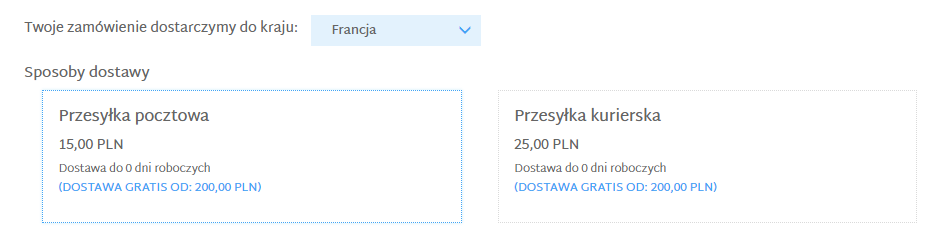
Jak wykluczyć towary ze sposobów dostaw?
W Comarch e-Sklep możliwe jest wykluczenie ze sposobów dostawy towarów, które nie spełniają podanych przez obsługę sklepu założeń. Dokładny opis zawarty jest w artykule dotyczącym wykluczenia sposobów dostaw.
Jak usunąć przykładowe towary z panelu administracyjnego?



 Krok 2. Potwierdź na komunikacie usunięcie towarów przyciskiem usuń.
Krok 2. Potwierdź na komunikacie usunięcie towarów przyciskiem usuń.
 Krok 3. Gotowe! Przykładowa baza danych została usunięta. Możesz wykonać synchronizację danych.
Krok 3. Gotowe! Przykładowa baza danych została usunięta. Możesz wykonać synchronizację danych.Logowanie do panelu administracyjnego
Uzyskanie dostępu do nowego panelu administracyjnego
1. Dostęp do panelu administracyjnego Comarch e-Sklep
Panel administracyjny Comarch e-Sklep dostępny jest pod adresem.
2. Rejestracja do nowego panelu administracyjnego
Jeśli posiadasz już konto w SSO (Comarch Cloud Portal) to wystarczy, że zamówisz nasz sklep pod linkiem Sklep demo. W powitalnej wiadomości znajdziesz informacje o aktywacji 30-dniowego darmowego okresu próbnego dla systemu e-Sklep. Okres próbny umożliwi Ci testowanie wszystkich funkcji systemu. W e-mailu znajdziesz link do swojego sklepu oraz informacje o dostępie do panelu administracyjnego. Otrzymasz również szczegóły dotyczące opcji systemu ERP, które możesz przetestować, jeśli jeszcze z nich nie korzystasz.
 Jeśli nie posiadasz konta w Comarch Cloud, w otrzymanym e-mailu potwierdzającym złożenie zamówienia na e-Sklep znajdziesz instrukcje dotyczące aktywacji.
Jeśli nie posiadasz konta w Comarch Cloud, w otrzymanym e-mailu potwierdzającym złożenie zamówienia na e-Sklep znajdziesz instrukcje dotyczące aktywacji.
 Aby zalogować się do panelu administracyjnego, musisz aktywować swoje konto i ustalić hasło dostępu do e-Sklepu. Kliknij przycisk Aktywuj, aby rozpocząć.
Aby zalogować się do panelu administracyjnego, musisz aktywować swoje konto i ustalić hasło dostępu do e-Sklepu. Kliknij przycisk Aktywuj, aby rozpocząć.
 Po aktywacji konta otrzymasz e-mail:
Po aktywacji konta otrzymasz e-mail:

Logowanie
W celu zalogowania się do panelu administracyjnego Comarch e-Sklep, należy przejść na stronę panel.comarchesklep.pl
 Wystarczy podać adres e-mail i hasło, które zostały wprowadzone podczas zakładania konta w SSO.
Wystarczy podać adres e-mail i hasło, które zostały wprowadzone podczas zakładania konta w SSO.
Hasło
Nowe hasło powinno:
Panel administracyjny a wiele sklepów
W przypadku korzystania z więcej niż jednego sklepu, po zalogowaniu w panelu administracyjnym można wybrać sklep, który chcemy konfigurować. Opcja taka znajduje się w nagłówku panelu. Po kliknięciu w znak "^" przy adresie sklepu, rozwinie się lista posiadanych sklepów.
 Wszystkimi posiadanymi sklepami zarządza się z jednego panelu administracyjnego.
Wszystkimi posiadanymi sklepami zarządza się z jednego panelu administracyjnego.Konfiguracja domeny
Informacje o domenach
Czym jest domena, dlaczego jej przekierowanie jest istotne ?
Domena jest ciągiem znaków określającym adres strony internetowej (np. www.przykład.pl). Domena prowadzi do pożądanego miejsca w sieci, jeśli jest przekierowana na odpowiedni adres IP serwera.
Skąd wziąć domenę ?
Korzystanie z e-Sklepu wymaga posiadania domeny. Jedną z możliwości w procesie składania zamówienia jest podanie domeny zakupionej od zewnętrznych dostawców, z których najpopularniejsi to www.home.pl, www.az.pl lub www.nazwa.pl.
W przypadku braku domeny, podczas składania zamówienia można wybrać bezpłatny adres w naszej subdomenie comarch-esklep.pl
Domeny z „www.” i bez - różnice
Warto zwrócić uwagę na fakt że www.przykład.pl i przykład.pl to dwie różne domeny. Obie domeny należy przekierować w serwerze DNS u dostawcy domeny, aby sklep był dostępny pod adresem z subdomeną www i bez niej.
Sposoby przekierowania domeny
Podstawowy
Podczas składania zamówienia na Comarch e-Sklep należy zgłosić jedna główną domenę. Następnie przekierować ją u dostawcy domeny w rekordzie A na adres IP podany w panelu administracyjnym. Przekierowanie pozostałych domen kierujących do sklepu należy wykonać na serwerach DNS u dostawcy domeny, przekierowując cały ruch z domen dodatkowych na domenę główną.
Zobacz jak wykonać przekierowanie na stronie:
Sposób lokalny
Klient, który nie posiada domeny lub jest na etapie kupna domeny może wykonać przekierowanie w pliku hosts.
Ustawienia po stronie Comarch e-Sklep
Jak skonfigurować działy na formularzu kontaktowym?
Wstęp
Odpowiadaj sprawniej na pytania swoich Klientów, korzystając z funkcji działów na formularzu kontaktowym w e-Sklepie. Pozwala ona na kierowanie wiadomości bezpośrednio do konkretnych komórek organizacyjnych w Twojej firmie np. księgowości, działu sprzedaży, reklamacji. Dzięki temu pytania będą trafiać od razu do właściwych działów, a Twoja firma skróci czas reakcji na wiadomości kontrahentów.
Funkcja ta jest dostępna w standardowych szablonach Comarch e-Sklep od aktualizacji z dnia 1.07.2024 (wersja 2024.3).
Dlaczego warto skonfigurować działy na formularzu kontaktowym?
Konfiguracja działów na formularzu kontaktowym pozwala na szybsze i bardziej precyzyjne przekierowanie zapytań klientów do odpowiednich działów w firmie. To nie tylko zwiększa efektywność obsługi, ale również podnosi satysfakcję klientów, którzy oczekują szybkich i konkretnych odpowiedzi na swoje pytania.

Krok po kroku: Ustawienia działów
1. Przygotowanie szablonu:
Aby móc skorzystać z funkcji działów, konieczne jest posiadanie aktualnego szablonu Comarch e-Sklep lub jego modyfikacja. Szczegółowe informacje na temat dostosowania szablonu można znaleźć w artykule o dodawaniu wyboru działu na formularzu kontaktowym.
2. Dodawanie działów:
W panelu administracyjnym, w sekcji Ustawienia (1) > Treści formalne (2) > Wysyłka e-mail i SMS (3) > Zapytanie ze strony kontakt (4), znajduje się opcja konfiguracji działów. Należy dodać nowy dział, podając adres e-mail oraz nazwę, która będzie widoczna dla klientów na formularzu.
 Po wyświetleniu się sekcji Zapytanie ze strony kontakt kliknij w kartę Adresy e-mail działów.
Po wyświetleniu się sekcji Zapytanie ze strony kontakt kliknij w kartę Adresy e-mail działów.
 Dodaj nowy dział za pomocą przycisku Dodaj adres,
Dodaj nowy dział za pomocą przycisku Dodaj adres,
 Podaj adres e-mail oraz nazwę działu w wybranym języku, która będzie wyświetlana w formularzu kontaktowym,
Podaj adres e-mail oraz nazwę działu w wybranym języku, która będzie wyświetlana w formularzu kontaktowym,
 Wprowadzone dane zatwierdzić przyciskiem Zapisz.
Wprowadzone dane zatwierdzić przyciskiem Zapisz.
W jaki sposób uzupełnić Dane sklepu?
Dane sklepu
W zakładce Dane sklepu możesz uzupełnić wszystkie potrzebne dane sklepu takie jak: dane identyfikacyjne, adresowe, logotyp, język i waluty czy też inne związane z prowadzoną działalnością internetową, .
Dane sklepu możesz edytować w panelu administracyjnym, w zakładce Ustawienia > Ustawienia sklepu > Dane sklepu. Dane sklepu zaprezentowane są w cztery głównych kategoriach, takich jak:
Dane kontaktowe
Dane kontaktowe to kategoria danych sklepu, w której możesz uzupełnić: Podstawowe informacje o firmie, kwestie dotyczące Infolinii i komunikatorów oraz dodać Logotyp.
Podstawowe informacje
Podstawowe informacje to sekcja, w której znajdują się informacje związane z danymi sprzedawcy oraz działalności gospodarczej. Aby uzupełnić te dane kliknij w przycisk Edytuj. Przycisk aktywuje formularz Edycji podstawowych informacji, w którym możesz uzupełnić: nazwę, skróconą nazwę, NIP, REGON, język, KRS lub CEIDG, branżę wiodącą oraz informacje o adresie pocztowym, takie jak: nazwę, ulicę, numer domu/lokalu, kod pocztowy, miasto, kraj. Dokonane zmiany zatwierdź przyciskiem Zapisz.


Infolinia i komunikatory
W tej sekcji wprowadź informacje dotyczące infolinii (Telefon, Telefon 2, Telefon komórkowy) oraz komunikatorów (fax, Skype). Aby uzupełnić te dane kliknij w przycisk Edytuj. Przycisk aktywuje formularz Edycji infolonii i komunikatorów. Dzięki temu kupujący będą mogli lepiej się z Toba skontaktować. Dokonane zmiany zatwierdź przyciskiem Zapisz.


Logotyp
W tej sekcji możesz dodać grafikę, która będzie logotypem sklepu. Aby dodać lub zmienić logotyp naciśnij na przycisk Zmień i wybierz plik graficzny. Wszystkie zmiany zatwierdź przyciskiem Zapisz.


Ustawienia poczty
Ustawienia poczty to kategoria, w której możesz skonfigurować adres poczty elektronicznej by poprawnie przetwarzać zamówienia i prowadzić sprzedaż w Comarch e-Sklep.
Wskazówki, jak poprawnie skonfigurować swoje konto pocztkowe w e-Sklepie znajdziesz w artykułach: Adres poczty elektronicznej oraz Konfiguracja konta e-mail.
Języki
Języki to kategoria, w której masz możliwość wybrania wersji językowych, które chce udostępniać klientom oraz zmienić kolejność wyświetlania języka na interfejsie.
Wskazówki, jak włączyć wersje językowe w Comarch e-Sklep znajdziesz w artykule: Języki interfejsu.
Waluty
Waluty to kategoria, w której masz możliwość wyświetlania informacji o walutach i ich kursach pobieranych z systemów Comarch ERP.
Więcej informacji o konfiguracji sprzedaży w obcych walutach znajdziesz w artykule: Sprzedaż towarów w wielu walutach.Certyfikat bezpieczeństwa SSL
Jak zainstalować certyfikat SSL?
Informacje o certyfikacie SSL
Jest to dodatek do Comarch e-Sklep, którego przedmiotem jest weryfikacja, dostarczenie i integracja Certyfikatu SSL z usługą Comarch e-Sklep. Certyfikat zapewnia nie tylko poprawność działania płatności online, ale również zapewnia ochronę witryn internetowych przy wykorzystaniu połączenia szyfrowanego. Jest to niezwykle istotne w przypadku stron, na których podawane są dane poufne takie jak dane personalne klientów (adresy, NIP, telefon, numer konta, hasła dostępowe do profilu itp.)
Świadomi klienci, dbający o bezpieczeństwo swoich danych, zwracają uwagę na to, czy sklep w którym kupują szyfruje przesyłane informacje.
W panelu administracyjnym w górnej części okna, przy linku do strony sklepu, została dodana nowa ikona kłódki. Kolor grafiki informuje administratora, czy dany e-Sklep posiada ważny certyfikat SSL.
![]()
![]()
![]() – oznacza, że certyfikat podpięty do strony Twojego sklepu jest aktualny,
– oznacza, że certyfikat podpięty do strony Twojego sklepu jest aktualny,![]() – oznacza, że strona Twojego sklepu nie posiada certyfikatu lub wygasła jego ważność.
– oznacza, że strona Twojego sklepu nie posiada certyfikatu lub wygasła jego ważność.Jak uzyskać Certyfikat SSL?
Lista czynności do wykonania przed złożeniem zamówienia
Certyfikat SSL, jako dodatek do Comarch e-Sklep, jest z nim w pełni kompatybilny. Zanim rozpoczniesz proces składania zamówienia na certyfikat SSL upewnij się, czy spełniasz warunki zewnętrznego dostawcy certyfikatu. Aby domena mogła zostać automatycznie zabezpieczona należy:
Krok 1. Przekierować domeny na adres IP naszego serwera
Przekieruj domeny sklepu internetowego, zarówno z dopiskiem www, jak i bez, u swojego dostawcy na adres IP naszego serwera w rekordzie A. Adres do przekierowania znajduje się w sekcji Domeny, na szczegółach sklepu w części Sklepy pod ikoną ![]() w prawym górnym rogu panelu administracyjnego sklepu.
w prawym górnym rogu panelu administracyjnego sklepu.

 Krok 2. Uzupełnić adresy sklepu w panelu administracyjnym
Dodaj w panelu administracyjnym w sekcji Sklepy, na szczegółach swojego sklepu odpowiednie domeny na karcie Domeny - z dopiskiem www, jak i bez, dla których wykonano przekierowanie w kroku 1.
Krok 2. Uzupełnić adresy sklepu w panelu administracyjnym
Dodaj w panelu administracyjnym w sekcji Sklepy, na szczegółach swojego sklepu odpowiednie domeny na karcie Domeny - z dopiskiem www, jak i bez, dla których wykonano przekierowanie w kroku 1.

 W przypadku, gdy domena posiada rekordy CAA różne od tych przedstawionych powyżej to należy je uzupełnić u dostawcy domeny o następujące wpisy:
W przypadku, gdy domena posiada rekordy CAA różne od tych przedstawionych powyżej to należy je uzupełnić u dostawcy domeny o następujące wpisy:
Proces zamówienia certyfikatu
Krok 1. Złożenie zamówienia w panelu administracyjnym - uzupełnienie formularza



![]() Moje konto w zakładce Certyfikaty SSL Certyfikat SSL zostanie automatycznie włączony. Ważność certyfikatu SSL sprawdzić można w zakładce Sklepy.
W Comarch e-Sklep została dodana funkcja blokady włączenia certyfikatu SSL. Jeżeli do domeny nie został podłączony certyfikat SSL to w panelu administracyjnym nie będzie można go aktywować.
Moje konto w zakładce Certyfikaty SSL Certyfikat SSL zostanie automatycznie włączony. Ważność certyfikatu SSL sprawdzić można w zakładce Sklepy.
W Comarch e-Sklep została dodana funkcja blokady włączenia certyfikatu SSL. Jeżeli do domeny nie został podłączony certyfikat SSL to w panelu administracyjnym nie będzie można go aktywować.
Ile kosztuje certyfikat SSL w e-Sklepie?
Płatny certyfikat
Darmowy certyfikat
Certyfikat zakupiony poza Comarch
Najczęściej zadawane pytania
1. Dlaczego przy odnawianiu certyfikatu muszę dodać w panelu administracyjnym domenę np. z dopiskiem www?
Według najnowszych zasad bezpieczeństwa zarówno domena z dopiskiem www jak i bez www musi zostać dodana w panelu administracyjnym. W przypadku, gdy certyfikat SSL był realizowany na poprzednich zasadach, w systemie może brakować domeny z dopiskiem www lub bez dopisku www - w takiej sytuacji konieczne jest uzupełnienie brakującej domeny.
2. Otrzymuję powiadomienia o wymaganej reakcji, o konieczności sprawdzenia poprawności rekordów CAA, niezrealizowanym zamówieniu na certyfikat - co zrobić?
Wysłany komunikat świadczy o niewykonaniu koniecznych działań opisanych w powyższej instrukcji. Należy sprawdzić, czy wszystkie domeny zostały przekierowane na adres naszego IP, dodane w panelu administracyjnym a rekordy CAA są zgodne z naszą dokumentacją.
3. Dodałem w panelu administracyjnym adresy mojego sklepu z dopiskiem www i bez www, a certyfikat nadal nie został zrealizowany- dlaczego?
Najczęstszą przyczyną niezrealizowanego zamówienia w takim przypadku jest brak przekierowania u dostawcy domeny na adres IP naszego serwera w rekordzie A.
4. Nie mogę wysłać certyfikatu zewnętrznego w formacie PFX, gdyż nie mam konta w usłudze Comarch IBARD. Co teraz?
Możliwe jest założenie bezpłatnego 30-dniowego konta w usłudze Comarch IBARD w celu wysłania certyfikatu.
5. Ile kosztuje certyfikat SSL?
Koszt certyfikatu SSL zgodny jest z cennikiem Comarch.
6. Zmieniam adres mojego sklepu, czy mogę skorzystać z tego samego certyfikatu SSL i domena nadal będzie zabezpieczona?
W przypadku zmiany adresu sklepu należy złożyć zamówienie na nowy certyfikat SSL.
7. Mój sklep posiada kilka adresów - jak zabezpieczyć każdy z nich?
Jeżeli posiadasz kilka domen sklepu konieczne jest posiadanie osobnego certyfikatu dla każdej z nich.
8. Chcę zapłacić za certyfikat SSL przelewem tradycyjnym. Czy mam taką możliwość?
Istnieje możliwość płatności przelewem tradycyjnym. Wystarczy, że skorzystasz z opcji przelewu bankowego dostępnej na formularzu płatności w systemie Przelewy24.
9. Jak sprawdzić do kiedy ważny jest mój certyfikat SSL?
Aby sprawdzić ważność certyfikatu SSL należy w przeglądarce wpisać adres swojego sklepu, następnie obok domeny kliknąć w kłódkę i wejść w szczegóły bezpiecznego połączenia.
10. Czy muszę posiadać certyfikat SSL w moim sklepie?
Brak certyfikatu SSL uniemożliwia poprawne działanie płatności online w sklepie. Posiadanie certyfikatu jest konieczne aby zadbać o poufność danych personalnych Klientów.Administratorzy
Wstęp
E-Sklepem nie zawsze zarządza jego właściciel. Dostępu do Panelu Administracyjnego mogą potrzebować również osoby, z którymi współpracujesz. Obszary, jakimi będą mogli zarządzać, charakteryzują się sporą różnorodnością. Dzięki temu na przykład sprzedawca dostanie dostęp do konfiguracji innych opcji niż webmaster. Tego pierwszego będą interesowały obszary związane np. z realizacją zamówień, towarami czy kontrahentami, zaś drugiego – kwestie związane z pozycjonowaniem stron czy wyglądem sklepu. Modyfikacji może być wiele w zależności od ról w zespole.
W e-Sklepie administrator może dowolnie zmieniać uprawnienia poszczególnych członków zespołu.
Dodawanie nowego administratora
Aby dodać nowego administratora należy zalogować się do Panelu administracyjnego, po czym przejść do Mój profil (1) > Administratorzy (2), a następnie kliknąć przycisk Dodaj administratora(3).
 Zostanie otwarty formularz, w którym należy uzupełnić adres e-mail nowego administratora, jego nazwę i grupę. Na tym etapie możesz również zdecydować, czy konto ma być aktywne.
Opcjonalnie, w sekcji Ograniczenia możliwe jest dodanie konkretnych adresów IP, a także określenie dostępów do przyznanych uprawnień w wybrane dni tygodnia i określone godziny.
Zostanie otwarty formularz, w którym należy uzupełnić adres e-mail nowego administratora, jego nazwę i grupę. Na tym etapie możesz również zdecydować, czy konto ma być aktywne.
Opcjonalnie, w sekcji Ograniczenia możliwe jest dodanie konkretnych adresów IP, a także określenie dostępów do przyznanych uprawnień w wybrane dni tygodnia i określone godziny.
 Dane te będziesz mógł później modyfikować w dowolnym momencie. Po poprawnym uzupełnieniu danych naciskamy przycisk Dalej.
Dane te będziesz mógł później modyfikować w dowolnym momencie. Po poprawnym uzupełnieniu danych naciskamy przycisk Dalej.
Nadawanie uprawnień
Po uzupełnieniu powyższych informacji przechodzimy do nadawania uprawnień, do zarządzania poszczególnymi obszarami w panelu administracyjnym. Możesz dowolnie zaznaczyć obszary, do których administrator ma mieć dostęp. W każdej chwili ten dostęp możesz wycofać lub dodać nowy.
Istnieje również opcja nadania uprawnień według określonego wzorca. Aby zobaczyć listę uprawnień naciśnij odnośnik do odpowiedniej roli.
 Z listy możliwy jest do wyboru wzorzec Sprzedawca, Webmaster lub Administrator. Po wybraniu preferowanego modelu należy kliknąć Dodaj administratora.
Dla utworzonego konta możliwa jest również edycja wszystkich danych w późniejszym etapie. Aby to zrobić, należy przejść przez sekcje Mój profil > Administratorzy, po czym wybrać z listy konto.
Możesz modyfikować Podstawowe informacje, Uprawnienia i Ograniczenia. W sekcji Uprawnienia możliwa jest edycja nadanych administratorowi uprawnień. Po kliknięciu Edytuj wyświetli się ponownie formularz, w którym można zmienić obszary do zarządzania. Po wprowadzeniu wszelkich modyfikacji pamiętaj o zapisaniu zmian!
Z listy możliwy jest do wyboru wzorzec Sprzedawca, Webmaster lub Administrator. Po wybraniu preferowanego modelu należy kliknąć Dodaj administratora.
Dla utworzonego konta możliwa jest również edycja wszystkich danych w późniejszym etapie. Aby to zrobić, należy przejść przez sekcje Mój profil > Administratorzy, po czym wybrać z listy konto.
Możesz modyfikować Podstawowe informacje, Uprawnienia i Ograniczenia. W sekcji Uprawnienia możliwa jest edycja nadanych administratorowi uprawnień. Po kliknięciu Edytuj wyświetli się ponownie formularz, w którym można zmienić obszary do zarządzania. Po wprowadzeniu wszelkich modyfikacji pamiętaj o zapisaniu zmian!
Widoczność danych w panelu
Osoba, której e-mail podasz, otrzyma automatyczną wiadomość. Poprosimy w niej o potwierdzenie konta i ustawienie nowego hasła dostępowego.
Administrator otrzymujący dostęp jedynie do wybranych obszarów w nowym panelu administracyjnym będzie posiadał ograniczony widok menu. W zależności od przyznanych uprawnień zobaczy tylko te zakładki i dane, do których ma odpowiednie dostępy. Przy próbie wykonania akcji, do której nie ma uprawnień, zostanie wyświetlony komunikat informujący o braku uprawnień.
 Na Dashboardzie również te ograniczenia będą widoczne - administrator zobaczy dane jedynie z tych obszarów, do których posiada dostęp. Przykładowy wygląd panelu administracyjnego dla konta z ograniczeniami został przedstawiony poniżej.
Na Dashboardzie również te ograniczenia będą widoczne - administrator zobaczy dane jedynie z tych obszarów, do których posiada dostęp. Przykładowy wygląd panelu administracyjnego dla konta z ograniczeniami został przedstawiony poniżej.

Archiwizacja administratora
Praca z listą
Praca z listą
Lista
Lista zawiera informacje przedstawione w formie tabeli. Pierwszy jej wiersz to nazwy kolumn (m.in. nazwa, rozmiar, data), w drugim, w zależności od własności kolumny, mogą być dostępne pola do wyszukiwania lub sortowania według wartości wybranej z zamkniętego katalogu własności kolumny. Trzeci i kolejne wiersze, to pozycje danej listy.
 Informacje widoczne na liście są zależne od wyboru kolumn przez administratora. Wyboru takiego można dokonać poprzez kliknięcie w przycisk
Informacje widoczne na liście są zależne od wyboru kolumn przez administratora. Wyboru takiego można dokonać poprzez kliknięcie w przycisk ![]() . Pojawi się wtedy pełna lista dostępnych w danym miejscu kolumn, które można wybrać, aby zostały zaprezentowane na liście.
. Pojawi się wtedy pełna lista dostępnych w danym miejscu kolumn, które można wybrać, aby zostały zaprezentowane na liście.
 Można również przywrócić domyślne ustawienia danej listy klikając w przycisk Przywróć domyślne.
Istnieje również możliwość zmiany kolejności kolumn na liście przeciągając je we właściwe miejsce.
Można również przywrócić domyślne ustawienia danej listy klikając w przycisk Przywróć domyślne.
Istnieje również możliwość zmiany kolejności kolumn na liście przeciągając je we właściwe miejsce.
Grupowanie

Sortowanie
Kolumny, które można sortować, muszą mieć przycisk strzałki.
 Sortowanie odbywa się za pomocą przycisku
Sortowanie odbywa się za pomocą przycisku ![]() . Można wtedy ustalić kolejność rosnącą, malejącą lub wyłączyć sortowanie, klikając w przycisk strzałki.
. Można wtedy ustalić kolejność rosnącą, malejącą lub wyłączyć sortowanie, klikając w przycisk strzałki.
Akcje
Do najczęściej występujących akcji należy akcja Dodaj, służy ona do dodawania nowej pozycji na liście, nowego kafelka itp. Niektóre akcje pojawiają się dopiero po zaznaczeniu jednego lub kilku wierszy, do takich akcji mogą należeć m. in. wysyłka e-mail/SMS, dodawanie/usuwanie rabatu, wysyłka newslettera, aktywacja/blokada i wiele innych w zależności od funkcji dostępnych na danej liście.

Eksport do pliku
Aby wyeksportować dane do pliku, można zaznaczyć pozycje i kliknąć przycisk ![]() a następnie wybrać Eksportuj do pliku. Wtedy pojawi się formularz, gdzie należy wybrać format w jakim ma być eksportowany plik, a następnie kliknąć przycisk Zatwierdź.
a następnie wybrać Eksportuj do pliku. Wtedy pojawi się formularz, gdzie należy wybrać format w jakim ma być eksportowany plik, a następnie kliknąć przycisk Zatwierdź.
 Po kliknięciu przycisku pojawi się okno, w którym należy zapisać pobrany plik.
Po kliknięciu przycisku pojawi się okno, w którym należy zapisać pobrany plik.

Import z pliku
Aby importować dane z pliku, należy kliknąć w przycisk Importuj z pliku.
 Po wybraniu przycisku, pojawi się okno, w którym należy dodać plik z danymi w formacie XML (zapisany w formie, przedstawionej w linku do pobrania Pobierz przykładowy plik XML), za pomocą przycisku Wybierz plik XML.
Po wybraniu przycisku, pojawi się okno, w którym należy dodać plik z danymi w formacie XML (zapisany w formie, przedstawionej w linku do pobrania Pobierz przykładowy plik XML), za pomocą przycisku Wybierz plik XML.
 Następnie zatwierdzamy plik przyciskiem importuj
Następnie zatwierdzamy plik przyciskiem importuj ![]() .
.
Nawigacja po panelu administracyjnym
Zakładki

Listy wyboru jedno i wielokrotnego
Lista wyboru jednokrotnego

Lista wyboru wielokrotnego
![]() . Dokonane zmiany należy zatwierdzić przyciskiem Zapisz.
. Dokonane zmiany należy zatwierdzić przyciskiem Zapisz.
Pole edycyjne

Wybór języka

Zmiana języka panelu administracyjnego
![]() , wybierać preferowany język.
, wybierać preferowany język.
Języki interfejsu
Oznacza to, że wystarczy tylko aktywować wybrany język, a cały szablon sklepu zostanie automatycznie przetłumaczony. Administrator nie musi dokonywać żadnych dodatkowych tłumaczeń dla standardowych wersji językowych.
![]() polski
polski![]() angielski
angielski niemiecki
niemiecki francuski
francuskiAktywacja wersji językowych
Konfiguracja wersji językowych dostępna jest w panelu administracyjnym w sekcji Ustawienia > Ustawienia sklepu > Dane sklepu > Języki. Administrator sklepu ma możliwość wybrania wersji językowych, które chce udostępniać klientom oraz zmienić kolejność wyświetlania języka na interfejsie.
 Dodatkowo, po wejściu na szczegóły danego języka można:
Dodatkowo, po wejściu na szczegóły danego języka można:

Dodatkowe wersje językowe
Jeśli jest potrzeba przetłumaczenia interfejsu sklepu na inny język niż standardowe, należy posiadać wersję Enterprise Comarch e-Sklep lub wersję B2B. W podanych wersjach użytkownik ma możliwość dodania języków z poniższej listy wraz z tworzeniem własnych tłumaczeń:
 Następnie po aktywacji języka należy samodzielnie dokonać tłumaczeń interfejsu sklepu w wybranych szablonie graficznym w menu Wygląd sklepu > Ustawienia > zakładka Tłumaczenia.
Następnie po aktywacji języka należy samodzielnie dokonać tłumaczeń interfejsu sklepu w wybranych szablonie graficznym w menu Wygląd sklepu > Ustawienia > zakładka Tłumaczenia.Regulamin e-Sklepu
Wstęp
Dodawanie regulaminu
Regulamin to obowiązkowy element każdego e-Sklepu, dlatego ważne jest by był stworzony jeszcze przed rozpoczęciem działalności. Osoba ustalająca jego treść powinna zwrócić szczególną uwagę, na jego poprawność pod względem merytorycznym i prawnym (w szczególności pod względem klauzul niedozwolonych).
Regulamin do e-Sklepu można wprowadzić w panelu administracyjnym, w zakładce Ustawienia(1) > Treści formalne(2) > Regulamin i inne(3).
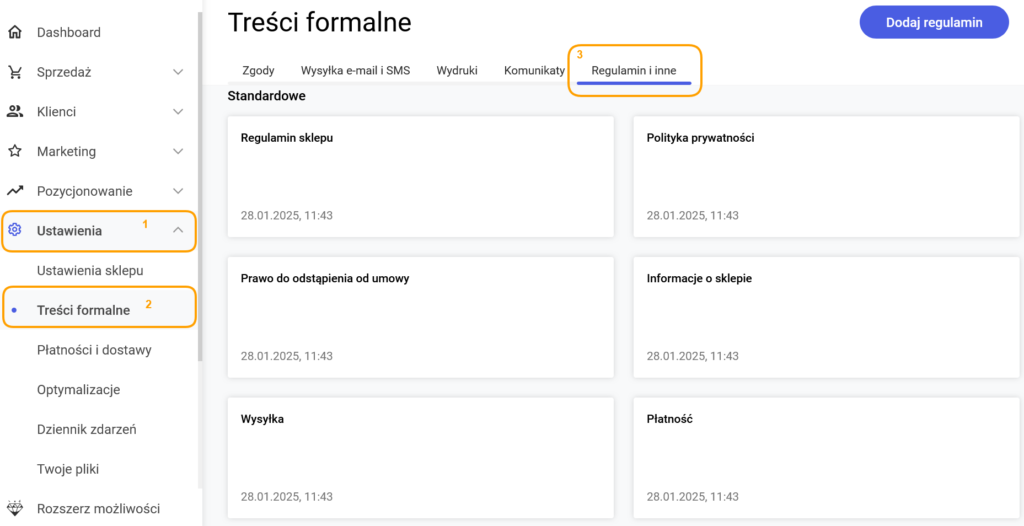 W kolejnym kroku pojawi się panel, w którym należy wybrać zakładkę Regulamin i inne, a następnie w polu Standardowe, kliknąć Regulamin sklepu.
Zobacz jak dodać regulamin sklepu w artykule o edycji regulaminów.
W kolejnym kroku pojawi się panel, w którym należy wybrać zakładkę Regulamin i inne, a następnie w polu Standardowe, kliknąć Regulamin sklepu.
Zobacz jak dodać regulamin sklepu w artykule o edycji regulaminów.
Edycja regulaminu
W celu edycji obecnego regulaminu, należy kliknąć na pole z treścią do zmiany, a następnie postępować analogicznie jak w przypadku dodawania nowego regulaminu, po czym zapisać wersję przyciskiem Zapisz i publikuj(1), jeżeli po utworzeniu regulaminu ma nastąpić jego publikacja, lub przycisk Zapisz bez publikacji(2) jeżeli regulamin ma zostać opublikowany w późniejszym terminie.
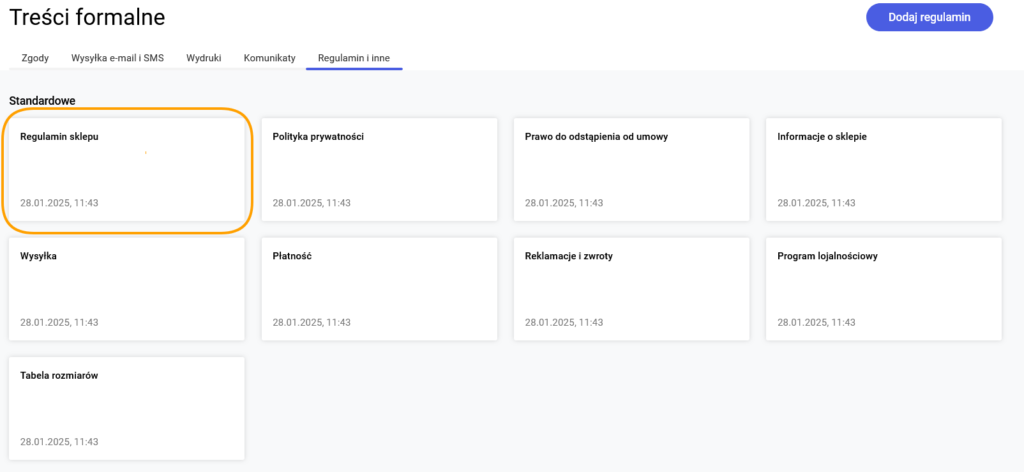
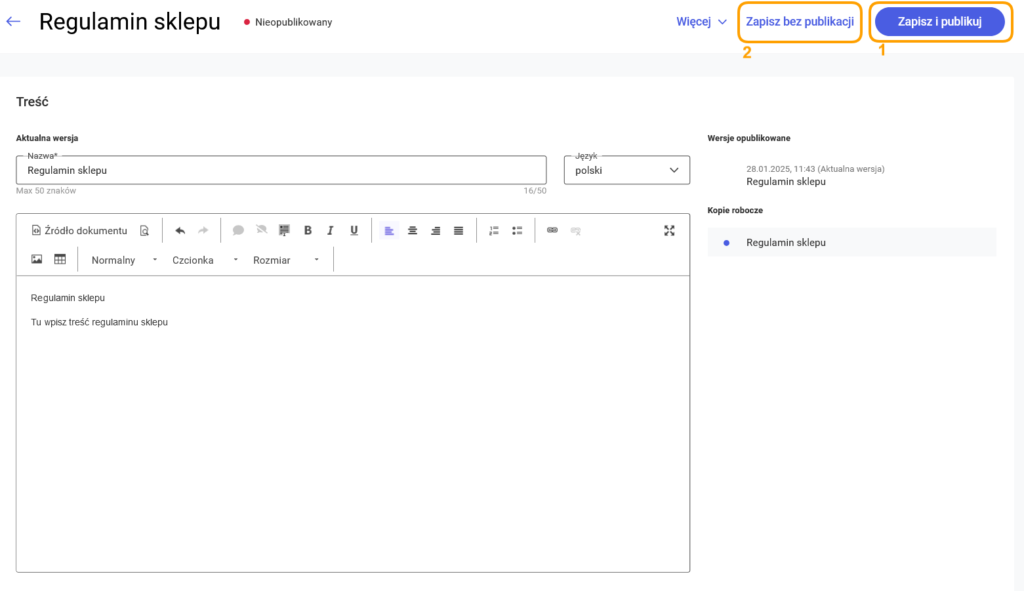
Archiwum
Regulamin w panelu sklepu jest wersjonowany, oznacza to że poprzednie wersje regulaminu są zachowywane po to, by była możliwość podglądu regulaminu, który występował w poprzednim okresie.
Aby otworzyć poprzednie wersje regulaminu należy kliknąć na wybraną wersję dokumentu (lista opublikowanych wersji znajduje się po prawej stronie edytora), wyświetli się wersja regulaminu, która występowała poprzednio.
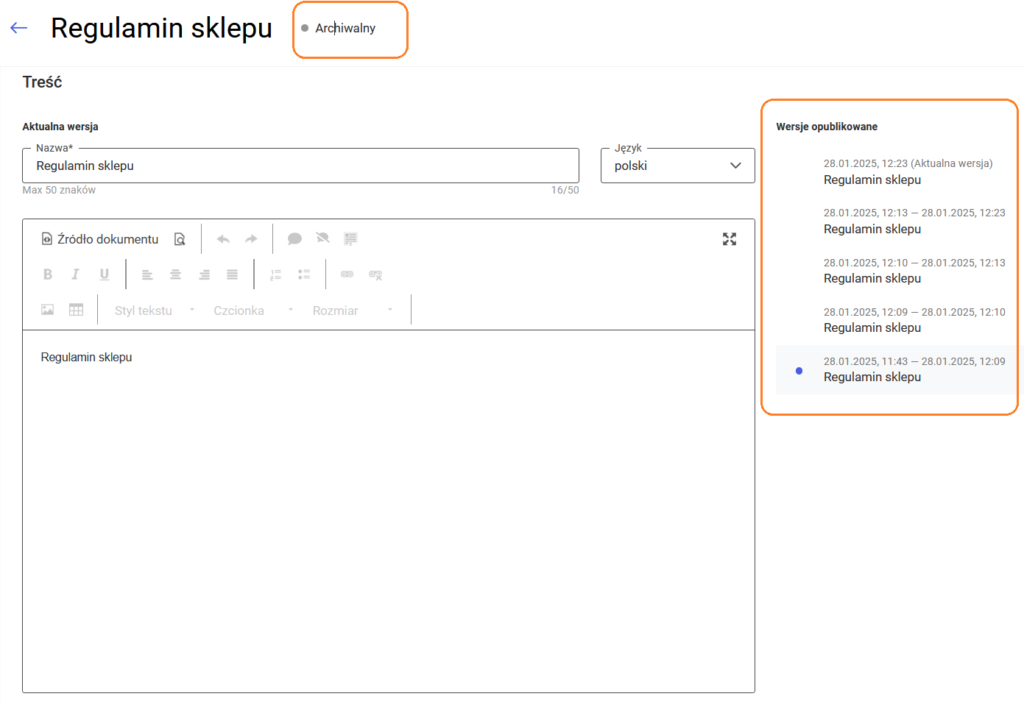
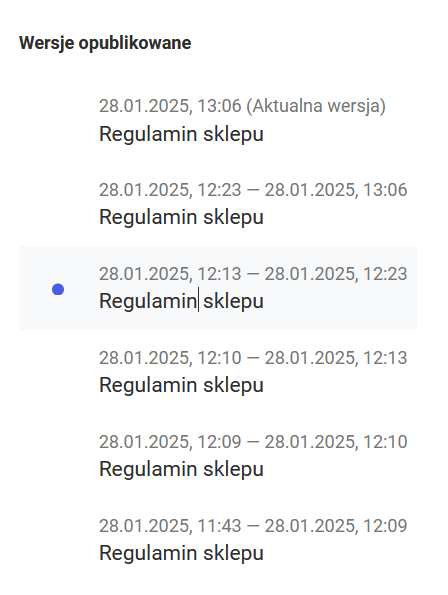
Program lojalnościowy
Program lojalnościowy
Program lojalnościowy jest jednym z najczęściej stosowanych narzędzi marketingowych pozwalającym budować oraz podtrzymywać pozytywne relacje z kontrahentem. Klienci zbierają punkty, a następnie podczas składania zamówienia wymieniają je na złotówki przeznaczone do kupna nagród. Program lojalnościowy w sklepie internetowym może działać indywidualnie, lub być częścią szerszego programu wprowadzonego w całej działalności firmy.
W celu skorzystania z programu lojalnościowego w Comarch e-Sklep, nie jest wymagana instalacja dodatkowego programu. Program lojalnościowy będzie działał prawidłowo po wykonaniu poniższych kroków:
1. Wybierz sposób gromadzenia punktów. Jeżeli chcesz przyznawać punkty za towary, zdefiniuj ich wartość punktową w systemie ERP, jeżeli chcesz przyznawać punkty za wartość zamówienia, dodaj nowy program w panelu administracyjnym.
2. Przygotuj warunki programu lojalnościowego, które będą jego opisem i opublikuj je na stronie.
3. Ustal przelicznik, który określi wartość każdego zgromadzonego punktu.
4. Oznacz w systemie ERP, które towary będą mogły być zakupione za punkty.
5. Zmodyfikuj używany szablon w celu dostosowania do nowej funkcji lub wgraj jeden z najnowszych szablonów Comarch.
Dodawanie i konfiguracja programu
Jeśli zdecydowałeś, że w Twoim sklepie punkty będą przyznawane od wartości zamówienia, powinieneś skonfigurować program lojalnościowy w panelu administracyjnym.
Przejdź do Marketing > Program lojalnościowy i kliknij w przycisk Dodaj program lojalnościowy.
 W formularzu konfiguracji należy podać nazwę programu oraz zdefiniować jego kluczowe parametry: sposób naliczania punktów, czas trwania oraz opcjonalny roczny reset punktów.
1. Sposób liczenia punktów
Wybierz, w jaki sposób punkty mają być naliczane w ramach Twojego programu:
W formularzu konfiguracji należy podać nazwę programu oraz zdefiniować jego kluczowe parametry: sposób naliczania punktów, czas trwania oraz opcjonalny roczny reset punktów.
1. Sposób liczenia punktów
Wybierz, w jaki sposób punkty mają być naliczane w ramach Twojego programu:
2. Czas trwania programu
Możesz precyzyjnie określić, jak długo ma być aktywny Twój program lojalnościowy, wybierając jedną z dwóch opcji:
3. Roczny reset punktów (opcjonalnie)
Możesz wprowadzić do swojego programu cykliczność dzięki opcji rocznego zerowania punktów.
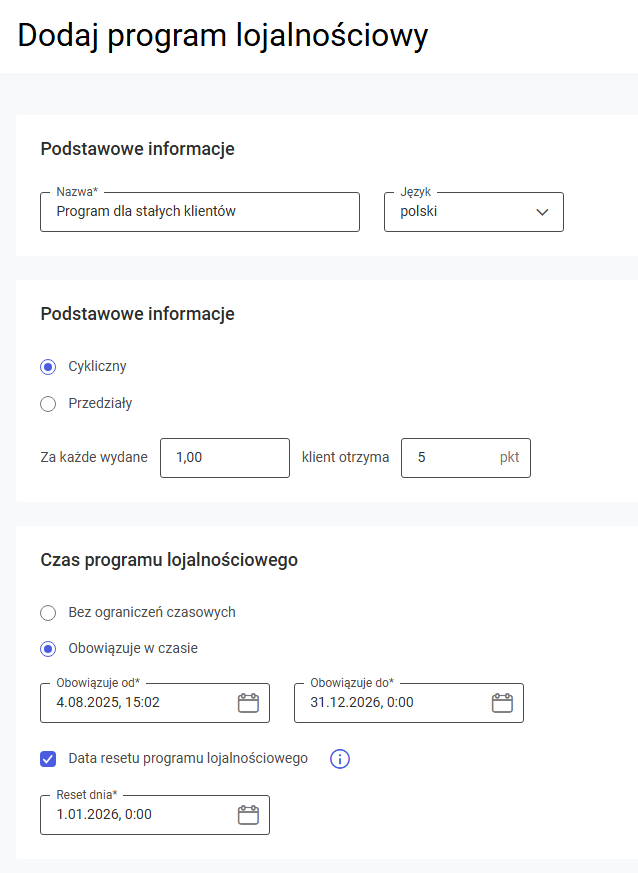 Pamiętaj o tym, aby po dodaniu programu również opublikować odpowiednią treść formalną (regulamin), w której zawrzesz najważniejsze informacje o Twoim programie lojalnościowym. Więcej o dodawaniu treści formalnych przeczytasz w artykule Regulamin i inne.
Inteligentne zarządzanie wieloma programami
System ułatwia pracę z kilkoma kampaniami lojalnościowymi jednocześnie, inteligentnie zarządzając ich aktywnością:
Pamiętaj o tym, aby po dodaniu programu również opublikować odpowiednią treść formalną (regulamin), w której zawrzesz najważniejsze informacje o Twoim programie lojalnościowym. Więcej o dodawaniu treści formalnych przeczytasz w artykule Regulamin i inne.
Inteligentne zarządzanie wieloma programami
System ułatwia pracę z kilkoma kampaniami lojalnościowymi jednocześnie, inteligentnie zarządzając ich aktywnością:
Naliczanie punktów w systemie ERP
 W celu poprawnego przesyłania punktów za zamówienie z systemu ERP, należy we własnym zakresie zaimplementować rozwiązanie, wskazujące z jakiego miejsca w bazie systemu ERP powinny być one pobierane. Parametr 'Naliczaj punkty w systemie ERP' odpowiada za miejsce gdzie punkty są naliczane (w przypadku tego parametry wskazywany jest system ERP). Wyłączenie tego parametru nie spowoduje, że program lojalnościowy zdefiniowany w systemie ERP przestanie działać.
Jeśli chcesz, aby punkty z zamówienia z e-Sklepu były naliczane po stronie systemu ERP, otwórz sekcję Ustawienia > Ustawienia sklepu > Ceny i rabaty, następnie przejdź do części Program lojalnościowy, kliknij Edytuj i zaznacz parametr "Aktywne w systemie ERP". Jeśli parametr jest włączony, system ERP nalicza punkty za zamówienia, które uzyskały w systemie ERP status "zrealizowane". Punkty naliczane w systemie ERP mogą być prezentowane w sklepie od wartości netto lub brutto.
W celu poprawnego przesyłania punktów za zamówienie z systemu ERP, należy we własnym zakresie zaimplementować rozwiązanie, wskazujące z jakiego miejsca w bazie systemu ERP powinny być one pobierane. Parametr 'Naliczaj punkty w systemie ERP' odpowiada za miejsce gdzie punkty są naliczane (w przypadku tego parametry wskazywany jest system ERP). Wyłączenie tego parametru nie spowoduje, że program lojalnościowy zdefiniowany w systemie ERP przestanie działać.
Jeśli chcesz, aby punkty z zamówienia z e-Sklepu były naliczane po stronie systemu ERP, otwórz sekcję Ustawienia > Ustawienia sklepu > Ceny i rabaty, następnie przejdź do części Program lojalnościowy, kliknij Edytuj i zaznacz parametr "Aktywne w systemie ERP". Jeśli parametr jest włączony, system ERP nalicza punkty za zamówienia, które uzyskały w systemie ERP status "zrealizowane". Punkty naliczane w systemie ERP mogą być prezentowane w sklepie od wartości netto lub brutto.
Ustalenie przelicznika
Kolejną niezbędną czynnością jaką należy wykonać jest zdefiniowanie przelicznika do płacenia za produkty objęte programem lojalnościowym, tzw. "nagrody". W Marketing > Program lojalnościowy > Warunki wymiany punktów należy określić, ile punktów przypada na określoną wartość nagród.


Wysyłanie punktów i nagród
Produkty określane jako nagrody są to wszystkie produkty, które można kupić za punkty. Oznaczanie towarów jako nagrody odbywa się w systemie ERP na kartach towarowych.
Dodatkowo możesz również przyznawać punkty za kupione produkty. Ile punktów otrzyma kontrahent za zakup określonego towaru definiuje się w systemie ERP na kartach towarowych.
Proces zamówienia
Naliczanie punktów
Jeśli zdecydowałeś się na przyznawanie punktów od wartości zamówienia oraz przyznawanie punktów za kupione produkty, wtedy punkty naliczone klientowi zostaną zsumowane na zamówieniu.
Po złożeniu zamówienia informacje o naliczonych punktach wyświetlają się na szczegółach zamówienia, jednak klient otrzyma punkty na swoje konto dopiero po zrealizowaniu zamówienia.
Klient w profilu klienta znajdzie informację o ilości posiadanych punktów.
Kupowanie za punkty
Jeśli klient zgromadził odpowiednią ilość punktów może je wykorzystać składając zamówienie na nagrody i wymieniając je według przelicznika na złotówki. Jeżeli wartość nagrody przekracza wymienione punkty, to koszt nagrody zostanie obniżony tylko o odpowiednią część.
Po złożeniu zamówienia na którym zapłacono punktami informacje o wykorzystanych punktach wyświetlają się na szczegółach zamówienia, a punkty zostają odjęte na koncie klienta.
 Jeżeli jednocześnie produkt w systemie ERP ma zaznaczony parametr Nagroda oraz Nie podlega rabatowaniu, to takiego produktu nie będzie można kupić za punkty.
Jeżeli jednocześnie produkt w systemie ERP ma zaznaczony parametr Nagroda oraz Nie podlega rabatowaniu, to takiego produktu nie będzie można kupić za punkty.
Zmiana liczby punktów przez administratora
Dodawanie lub usuwanie punktów
Administrator sklepu może z poziomu listy klientów przyznawać punkty np. za dodatkowe akcje w sklepie, czy też odejmować punkty w przypadku zwrotu lub reklamacji. Przyznawanie punktów może zostać wykonane seryjnie dla kilku klientów jednocześnie. Podczas zmiany punktów można podać powód zmiany.
 Po wykonaniu tej czynności, do klienta wysyłane jest powiadomienie mailowe z informacją o zmianie punktów.
Po wykonaniu tej czynności, do klienta wysyłane jest powiadomienie mailowe z informacją o zmianie punktów.
Masowa edycja liczby punktów
Możesz masowo aktualizować liczbę punktów przypisanych do klientów. To rozwiązanie szczególnie przydatne przy dużych akcjach promocyjnych lub podczas migracji danych.
Aby to zrobić, najpierw wybierz z paska operacji grupowych opcję Zarządzaj punktami. W oknie pop-up z rozwijanej listy działań wybierz Importuj z pliku CSV. Wtedy pojawi się możliwość pobrania listy wszystkich klientów wraz z przypisanymi im punktami w formie pliku CSV. Po wprowadzeniu modyfikacji w liczbie punktów w kolumnie "Points" i zapisaniu pliku, wystarczy zaimportować go z powrotem.
 Masz także możliwość dodania komentarza, który zostanie dołączony do wiadomości e-mail informującej klienta o zmianie salda punktów.
Masz także możliwość dodania komentarza, który zostanie dołączony do wiadomości e-mail informującej klienta o zmianie salda punktów.
Wyzerowanie punktów dla wszystkich klientów
Istnieje również opcja całkowitego wyzerowania punktów dla wszystkich klientów. To idealna funkcja na rozpoczęcie nowego etapu programu lojalnościowego.
Możesz to zrobić, wybierając z paska operacji grupowych opcję Zarządzaj punktami, a następnie działanie Wyzeruj punkty wszystkim klientom. I w tym przypadku możliwe jest dodanie komentarza, który zostanie dołączony do wiadomości e-mail informującej klienta o zmianie salda punktów.
I w tym przypadku możliwe jest dodanie komentarza, który zostanie dołączony do wiadomości e-mail informującej klienta o zmianie salda punktów.Towary w panelu administracyjnym
Lista towarów

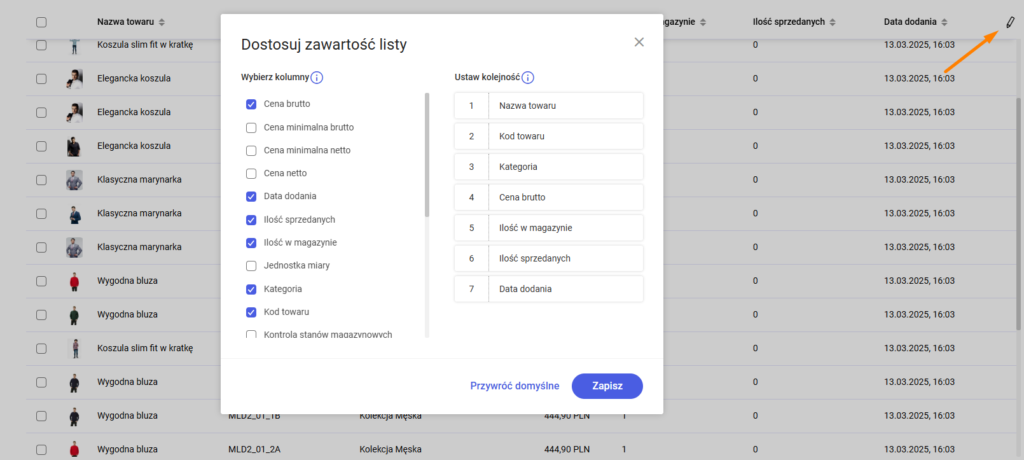
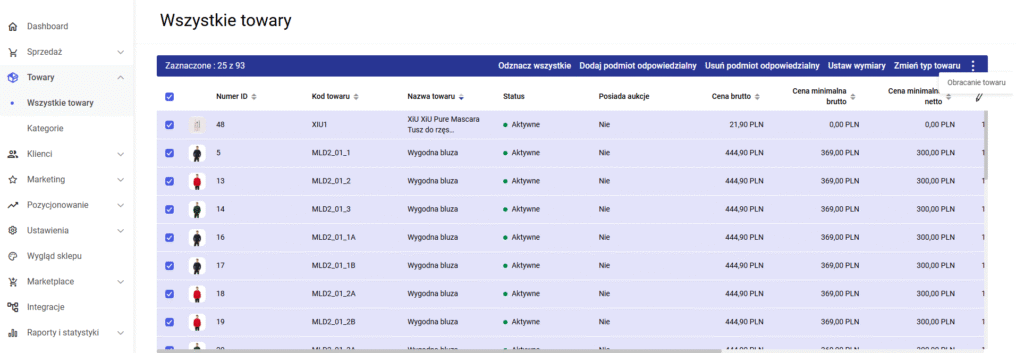
Karta towaru
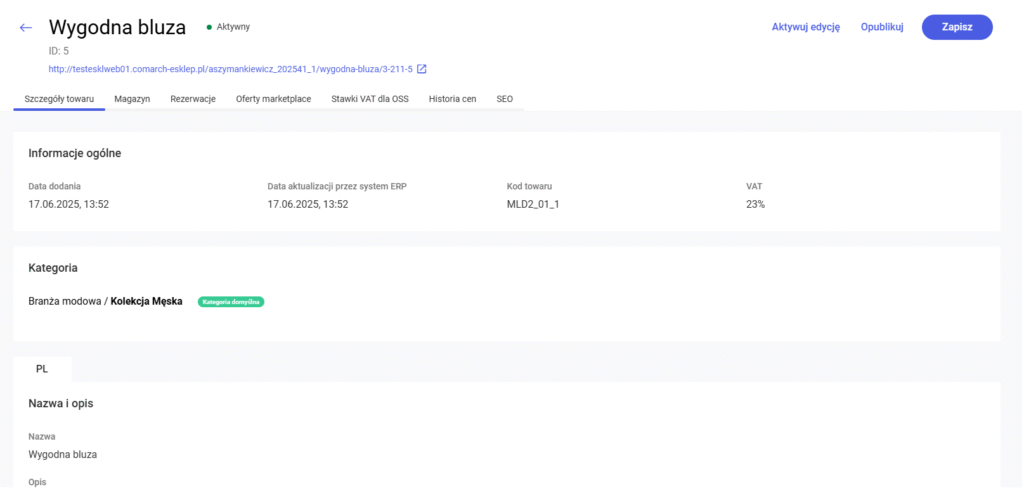
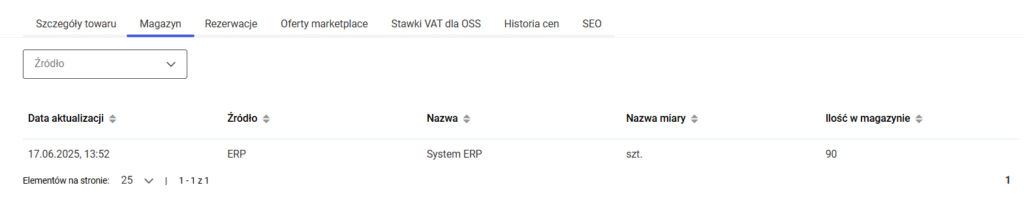

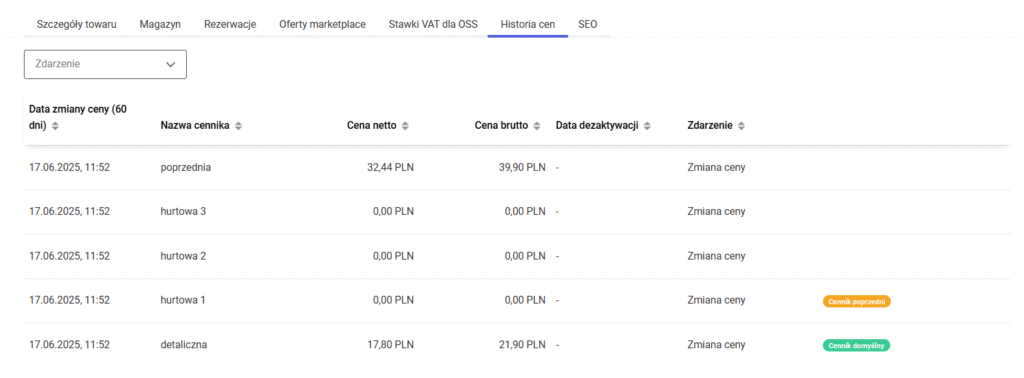
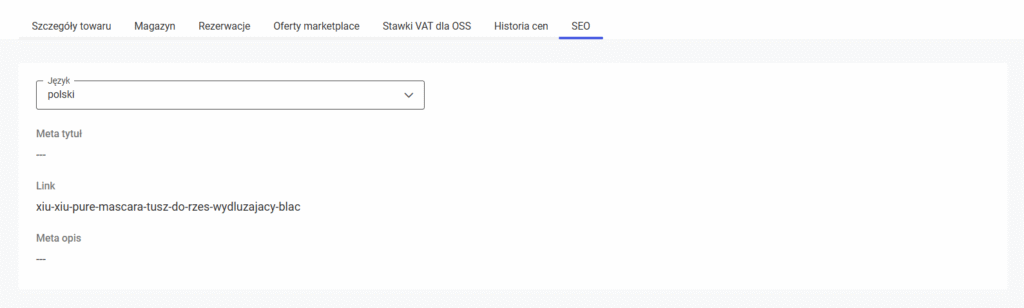
Szczegóły towaru
Informacje ogólne
W tej sekcji znajdziesz:

Kategoria
W tej sekcji znajdziesz wszystkie kategorie, do których należy towar.
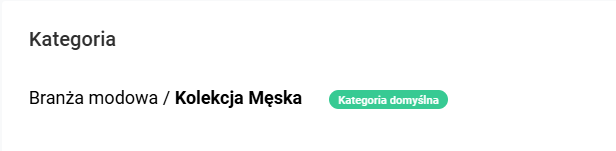
Nazwa i opis
W tej sekcji znajdziesz:
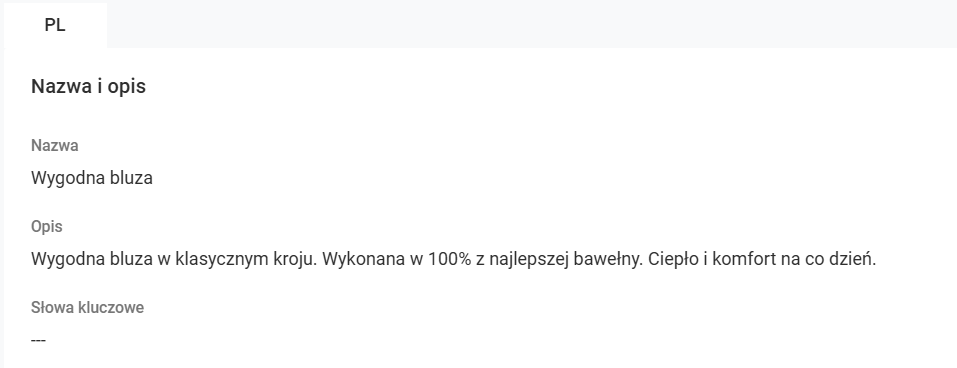
Zdjęcia
W tej sekcji znajdziesz zdjęcia towaru dodane w systemie ERP. Pierwsze zdjęcie jest zawsze zdjęciem głównym towaru.
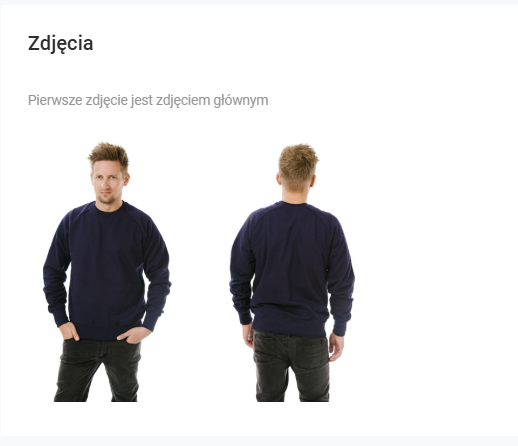
Dane podstawowe
W tej sekcji znajdziesz:
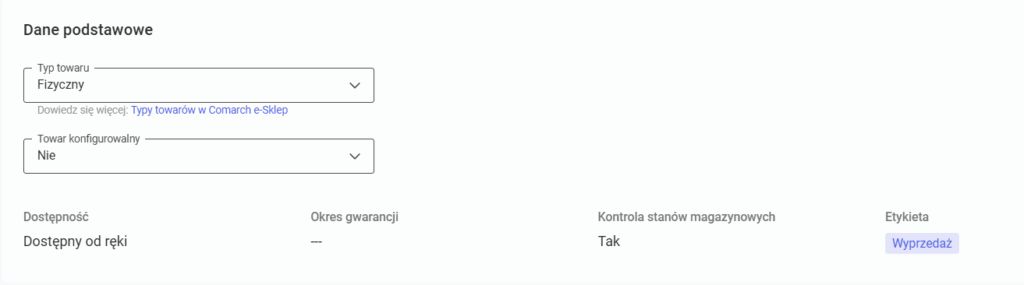
Parametry
W tej sekcji znajdziesz:

Ceny
W tej sekcji znajdziesz:
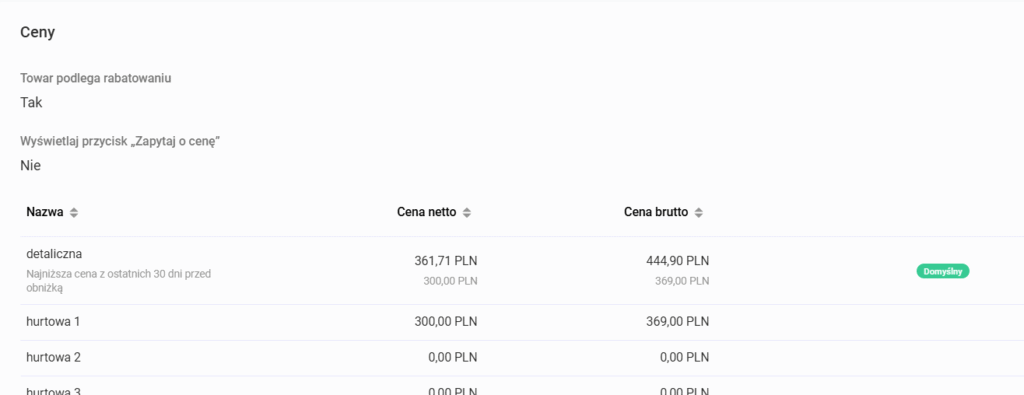
Jednostki i miary

Wielokrotność
Pole umożliwia kupowanie towaru w ilościach zwielokrotnionych z góry ustalonych przez administratora sklepu.
Więcej informacji o tej funkcji znajdziesz w dedykowanym artykule: Wielokrotność sprzedażowa

Minimalna ilość na zamówieniu
Pole określa minimalną ilość towaru możliwą do zakupu. Klient podczas dodawania towaru do koszyka otrzyma komunikat z informacją, jaka jest wymagana ilość zakupu towaru. We wskazanym polu można wpisać liczbę, która ma maksymalnie cztery miejsca po przecinku. Funkcja jest kompatybilna obecnie z szablonami Topaz, Szafir i Rubin.

Ustawienia dostawy
W tej sekcji znajduje się:
Koszt dostawy
Obracanie towaru
Producent odpowiedzialny
W tym miejscu możesz uzupełniać dodanego w Ustawienia > Ustawienia sklepu > Towary > Podmioty odpowiedzialne producenta odpowiedzialnego. Więcej przeczytasz w artykule: Jak dostosować e-Sklep do wymogów Rozporządzenia GPSR?
Osoba odpowiedzialna
W tym miejscu możesz uzupełniać dodaną w Ustawienia > Ustawienia sklepu > Towary > Podmioty odpowiedzialne osobę odpowiedzialną. Więcej przeczytasz w artykule: Jak dostosować e-Sklep do wymogów Rozporządzenia GPSR?
Przykładowa baza towarów
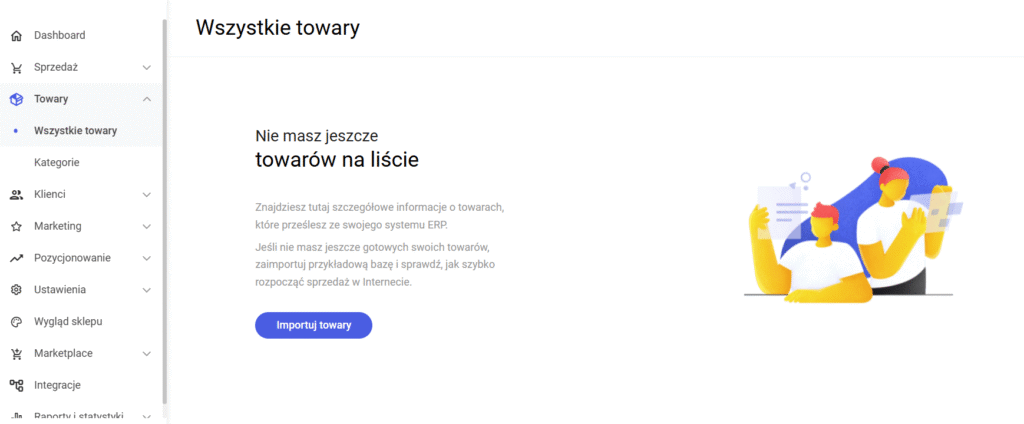
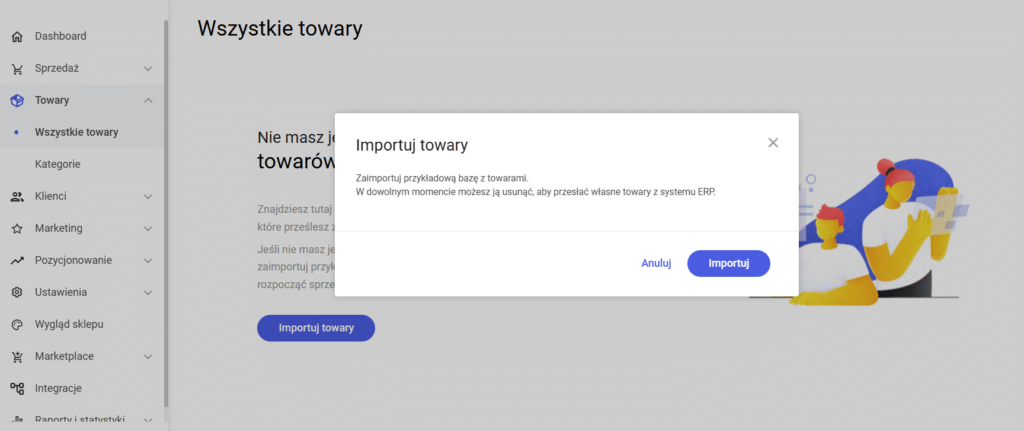
Powiadomienia e-mail dla administratorów
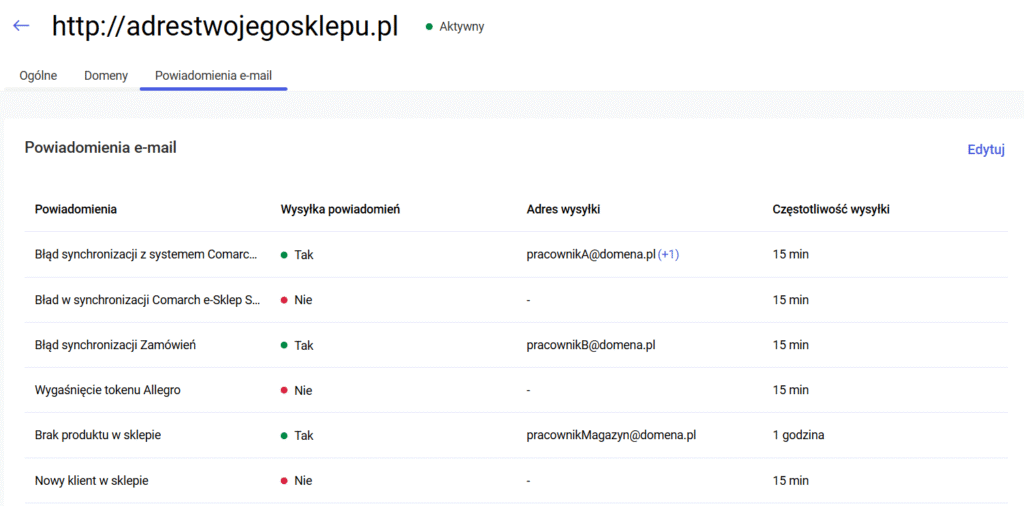 Widok zakładki z powiadomieniami e-mail
Widok zakładki z powiadomieniami e-mailUstawienia domyślne a ustawienia indywidualne
W panelu znajdziesz sekcję Ustawienia domyślne, gdzie Administrator ma możliwość zarządzania domyślnymi ustawieniem powiadomień (może: dodawać i usuwać adresy mailowe, może zmienić częstotliwość przesyłania powiadomień).
Przy każdym pojedynczym powiadomieniu znajduje się checkbox „Użyj ustawień domyślnych”:

Po włączeniu tego ustawienia, powiadomienia o nowych rejestracjach będą wysyłane na adres e-mail skonfigurowany w panelu powiadomień.
Powiadomienie "Brak produktu w sklepie"
To powiadomienie jest aktywne i będzie wysyłane tylko wtedy, gdy w sklepie włączona jest kontrola stanów magazynowych.
Jeśli kontrola stanów magazynowych nie jest aktywna, to powiadomienie nie będzie wysyłane, nawet jeśli jest włączone i ma skonfigurowany adres e-mail.
